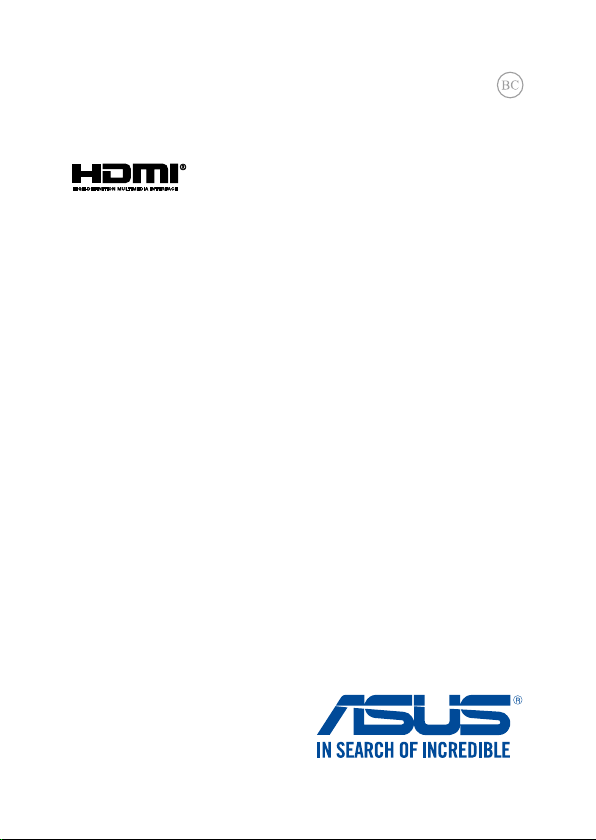
TH9926
การแก้ไขครั้งที่ 1
กุมภาพันธ์ 2015
โน้ตบุ๊ค PC
คู่มืออิเล็กทรอนิกส์
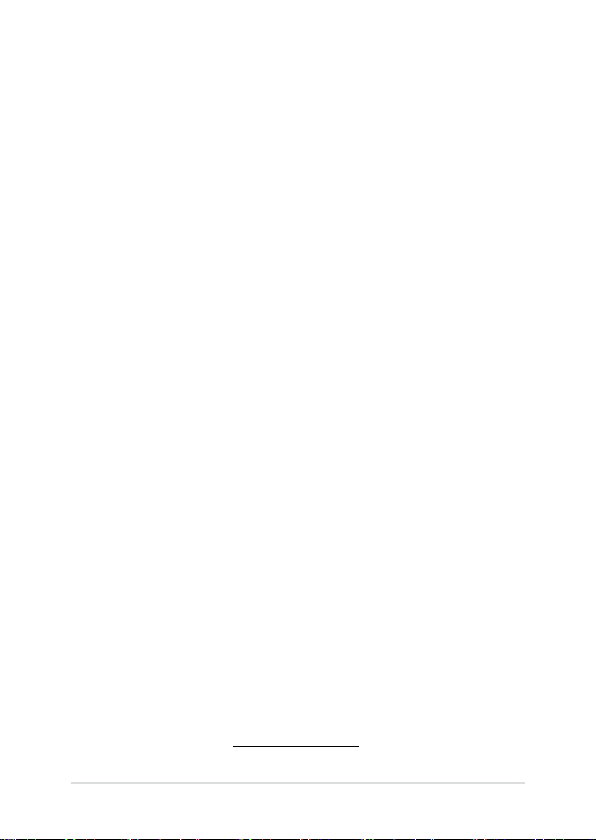
ข้อมูลเกี่ยวกับลิขสิทธิ์
ห้ามทำาซ้ำา ส่งต่อ คัดลอก เก็บในระบบที่สามารถเรียกกลับมาได้
หรือแปลส่วนหนึ่งส่วนใดของคู่มือฉบับนี้เป็นภาษาอื่น
ซึ่งรวมถึงผลิตภัณฑ์และซอฟต์แวร์ที่บรรจุอยู่ภายใน ยกเว้นเอกสารที่ผู้ซื้อเป็นผู้เก็บไว้เพื่อจุดประสงค์ในกา
รสำารองเท่านั้น โดยไม่ได้รับความยินยอมเป็นลายลักษณ์อักษรอย่างชัดแจ้งจาก ASUSTeK COMPUTER
INC. (“ASUS”) ASUS ให้คู่มือฉบับนี้ “ในลักษณะที่เป็น” โดยไม่มีการร ับประกันใดๆ
ไม่ว่าจะโดยชัดแจ้งหรือเป็นนัย ซึ่งรวมถึงแต่ไม่จำากัดอยู่เพียงการรับประกัน
หรือเงื่อนไขของความสามารถเชิงพาณิชย์ หรือความเข้ากันได้สำาหรับวัตถุประสงค์เฉพาะ
ไม่มีเหตุการณ์ใดที่ ASUS, คณะผู้บริหาร, เจ้าหน้าที่, พนักงาน
หรือตัวแทนของบริษัทต้องรับผิดชอบต่อความเสียหาย ไม่ว่าจะเป็นความเสียหายทางอ้อม,
ความเสียหายพิเศษ, อุบัติเหตุ หรือความเสียหายที่เกิดขึ้นตามมา
(รวมทั้งความเสียหายที่เกิดจากการสูญเสียผลกำาไร, ความเสียหายทางธุรกิจ, ความเสียหายของการใช้ข้อ
มูล, การหยุดชะงักทางธุรกิจ หรือลักษณะอื่นๆ) แม้ว่า ASUS จะได้รับการบอกกล่าวว่าอาจมีความเสียหาย
เหล่านั้นเกิดขึ้นจากข้อบกพร่อง หรือข้อผิดพลาดในคู่มือหรือผลิตภัณฑ์น
การรับประกันผลิตภัณฑ์หรือบริการ จะไม่ขยายออกไปถ้า: (1) ผลิตภัณฑ์ได้รับการซ่อมแซม,
ดัดแปลง หรือเปลี่ยนแปลง ถ้าการซ่อมแซม, การดัดแปลง หรือการเปลี่ยนแปลงนั้นไม่ได้รับอนุญาตเป็นล
ายลักษณ์อักษรจาก ASUS; หรือ (2) หมายเลขผลิตภัณฑ์ของผลิตภัณฑ์ถูกขีดฆ่า หรือหายไป
ข้อมูลจำาเพาะและข้อมูลที่บรรจุในคู่มือฉบับนี้ มีไว้สำาหรับเป็นข้อมูลประกอบเท่านั้น
และอาจเปลี่ยนแปลงได้โดยไม่ต้องแจ้งให้ทราบล่วงหน้า และไม่ควรถือเป็นพันธะสัญญาจาก ASUS ASUS
ไม่รับผิดชอบต่อข้อผิดพลาด หรือความไม่เที่ยงตรงใดๆ ที่อาจปรากฏในคู่มือฉบับนี้
รวมถึงผลิตภัณฑ และซอฟต์แวร์ที่อธิบายอยู่ภายใน
ลิขสิทธิ์ถูกต้อง ฉ 2015 ASUSTeK COMPUTER INC. สงวนลิขสิทธิ์
ข้อจำากัดของความรับผิดชอบ
อาจมีเหตุการณ์บางอย่างเกิดขึ้นเนื่องจากส่วนของ ASUS หรือความรับผิดชอบอื่น
คุณมีสิทธิ์ที่จะกู้คืนความเสียหายจาก ASUS ในสถานการณ์ดังกล่าว
โดยไม่คำานึงถึงหลักการที่คุณมีสิทธิ์ที่จะเรียกร้องความเสียหายจาก ASUS, ASUS
จะรับผิดชอบเป็นจำานวนเงินของความเสียหายสำาหรับการบาดเจ็บของร่างกาย (รวมทั้งการเสียชีวิต)
และความเสียหายที่เกิดขึ้นกับทรัพย์สินจริง และทรัพย์สินส่วนบุคคลที่สามารถจับต้องได้;
หรือความเสียหายที่แท้จริงอื่น และความเสียหายทางตรงที่เป็นผลจากความละเลย
หรือการไม่ปฏิบัติตามหน้าที่ทางกฎหมายภายใต้ถ้อยแถลงของการรับประกันนี้
ไม่มากไปกว่าราคาที่แสดงไว้ของผลิตภัณฑ์แต่ละอย่าง
ASUS จะรับผิดชอบเฉพาะความเสียหาย เนื่องจากการสูญหาย ความเสียหาย หรือการเรียกร้องใดๆ ตาม
ที่ระบุภายใต้ถ้อยแถลงการรับประกันนี้ ข้อจำากัดนี้ยังใช้กับผู้จำาหน่ายและร้านค้าปลีกของ ASUS ด้วย นี่เป็น
ความรับผิดชอบสูงสุดที่ ASUS, ผู้จำาหน่าย หรือร้านค้าปลีกของคุณจะรับผิดชอบ
ASUS จะไม่รับผิดชอบใดๆ เกี่ยวกับสถานการณ์เหล่านี้: (1) บริษัทอื่นเรียกร้องความเสียหายจากคุณ; (2)
การสูญหาย หรือความเสียหายของรายการบันทึกหรือข้อมูลของคุณ; หรือ (3) ความเสียหายพิเศษ, อุบัติเ
หตุ หรือความเสียหายทางอ้อม หรือความเสียหายที่เกิดขึ้นตามมา (รวมทั้งการสูญเสียผลกำาไร หรือการที่
ไม่สามารถประหยัดได้) แม้ว่า ASUS, ผู้จำาหน่าย หรือร้านค้าปลีกของคุณจะได้รับแจ้งว่าอาจมีความเป็นไ
ปได้ที่จะเกิดความเสียหายเหล่านั้น
การบริการและสนับสนุน
เยี่ยมชมเว็บไซต์หลายภาษาของเราที่ http://support.asus.com
2
โน้ตบุ๊ค PC คู่มืออิเล็กทรอนิกส์
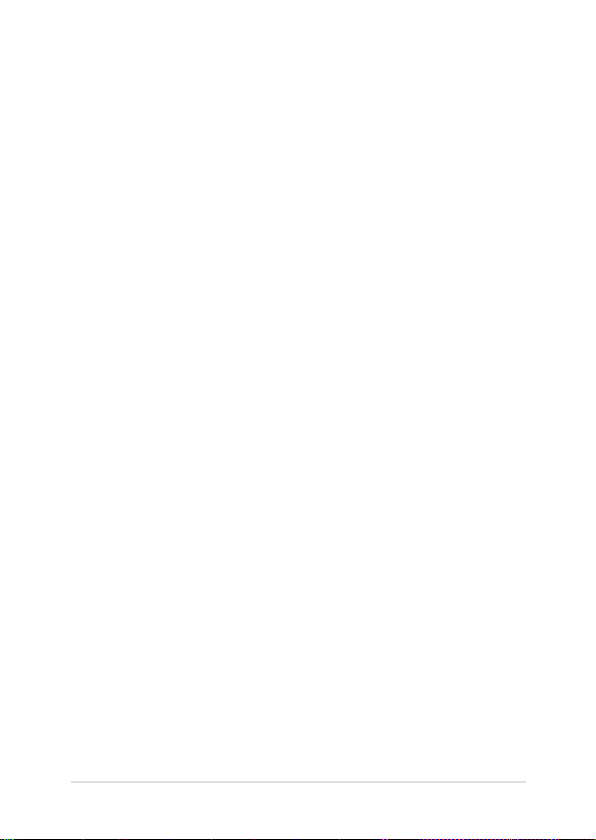
สารบัญ
เกี่ยวกับคู่มือฉบับนี้ .................................................................7
ข้อกำาหนดที่ใช้ในคู่มือนี้ ..............................................................8
ไอคอน ...................................................................................8
การใช้ตัวพิมพ์ ..........................................................................8
ข้อควรระวังเพื่อความปลอดภัย .................................................9
การใช้โน้ตบุ๊ค PC ของคุณ ..........................................................9
การดูแลโน้ตบุ๊ค PC ของคุณ ........................................................10
การทิ้งอย่างเหมาะสม ................................................................. 11
บทที่ 1: การตั้งค่าฮาร์ดแวร์
ทำาความรู้จักโน้ตบุ๊ค PC ของคุณ ...............................................14
มุมมองด้านบน..........................................................................14
ด้านล่าง ..................................................................................17
ด้านขวา .................................................................................. 19
ด้านซ้าย .................................................................................. 20
ด้านซ้าย .................................................................................. 21
บทที่ 2: การใช้โน้ตบุ๊ค PC ของคุณ
เริ่มต้นการใช้งาน ...................................................................26
ชาร์จโน้ตบุ๊ค PC ของคุณ ............................................................ 26
ยกเพื่อเปิดหน้าจอแสดงผล ..........................................................28
กดปุ่ม Start (เริ่ม) ..................................................................... 28
เจสเจอร์สำาหรับทัชแพด ........................................................... 29
การเคลื่อนย้ายตัวชี้ .................................................................... 29
เกสเจอร์หนึ่งนิ้ว ........................................................................30
เกสเจอร์สองนิ้ว .........................................................................33
เจสเจอร์สามนิ้ว .........................................................................35
การใช้แป้นพิมพ์ ....................................................................36
ปุ่มฟังก์ชั่น ...............................................................................36
ปุ่ม Windows® 8.1 ...................................................................37
ปุ่มควบคุมมัลติมีเดีย ..................................................................38
ปุ่มตัวเลข .................................................................................39
โน้ตบุ๊ค PC คู่มืออิเล็กทรอนิกส์
3
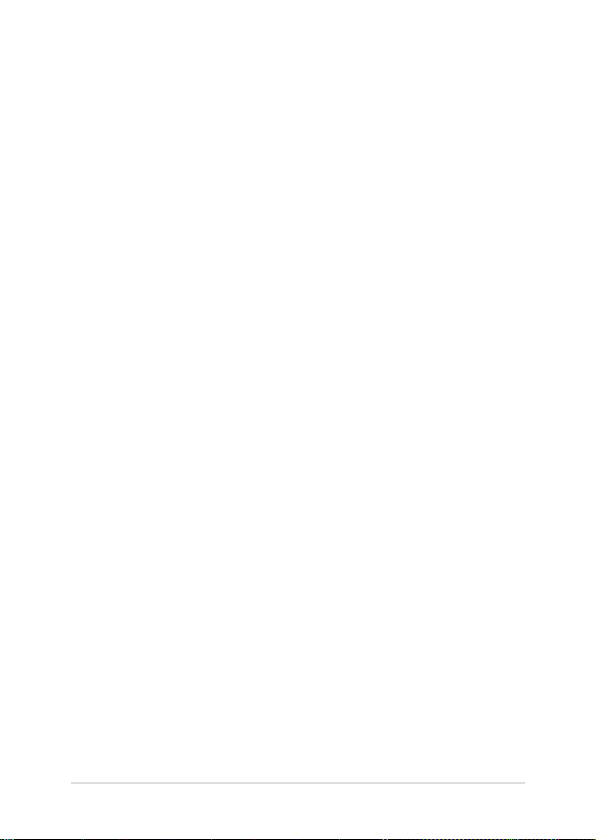
บทที่ 3: การทำางานกับ Windows® 8.1
การเริ่มต้นใช้งานในครั้งแรก .................................................... 42
Windows® UI .......................................................................43
หน้าจอเริ่มต้น ........................................................................... 43
ไลฟ์ไทล์์ .................................................................................. 43
ฮ็อตสป็อต ...............................................................................44
ปุ่มเริ่มต้น ................................................................................ 47
การปรับแต่งหน้าจอเริ่มต้นของคุณ ................................................49
การทำางานกับไลฟ์ไทล์์ ............................................................ 50
การเรียกใช้แอพพ์ .....................................................................50
การปรับแต่งแอปส์......................................................................50
การปิดแอพพ์............................................................................51
การเข้าถึงหน้าจอแอปส์ ............................................................... 52
Charms bar (ชาร์มบาร์) ............................................................ 54
คุณสมบัติสแน็ป ..................................................................... 57
ทางลัดแป้นพิมพ์อื่นๆ .............................................................. 59
การเชื่อมต่อไปยังเครือข่ายไร้สาย ............................................ 61
การเชื่อมต่อ Wi-Fi .................................................................... 61
บลูทูธ ..................................................................................... 62
โหมดเครื่องบิน ......................................................................... 63
การเชื่อมต่อไปยังเครือข่ายแบบมีสาย ......................................... 64
การกำาหนดค่าการเชื่อมต่อเครือข่ายไดนามิก
IP/PPPoE ...............................................................................64
การกำาหนดค่าการเชื่อมต่อเครือข่ายสแตติก IP ...............................65
การปิดเครื่องโน้ตบุ๊ค PC ของคุณ .............................................. 66
การสั่งให้โน้ตบุ๊ค PC เข้าสู่โหมดสลีป ............................................. 66
หน้าจอล็อคของ Windows® 8.1 ............................................... 67
วิธีการออกจากหน้าจอล็อค .......................................................... 67
การปรับแต่งหน้าจอล็อคของคุณ ................................................... 68
4
โน้ตบุ๊ค PC คู่มืออิเล็กทรอนิกส์
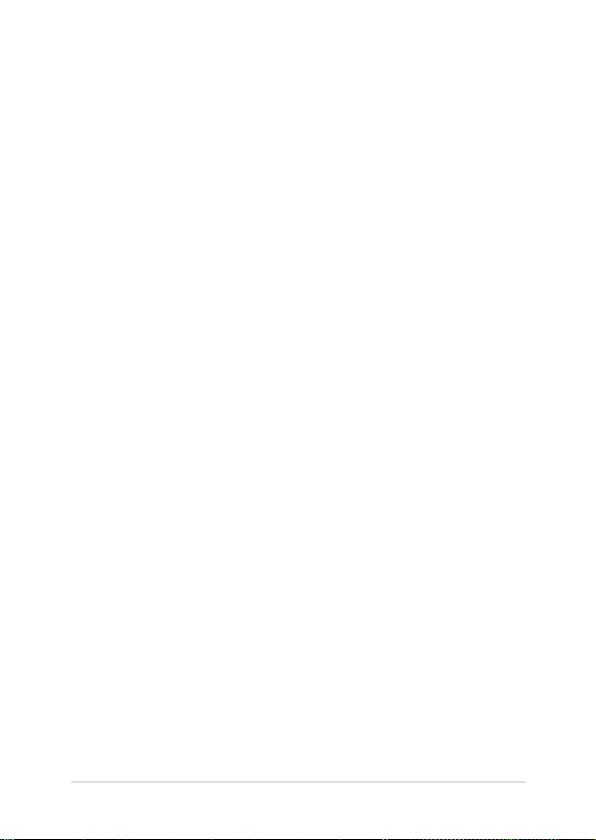
บทที่ 4: การทดสอบตัวเองเมื่อเปิดเครื่อง (POST)
การทดสอบตัวเองเมื่อเปิดเครื่อง (POST) ..................................... 72
การใช้ POST เพื่อเข้าถึง BIOS
และการแก้ไขปัญหา ................................................................... 72
BIOS ................................................................................... 72
การเข้าถึง BIOS ........................................................................ 72
การตั้งค่า BIOS .........................................................................73
การกู้คืนระบบของคุณ ............................................................83
การเปิดทำางานตัวเลือกการกู้คืน ................................................... 85
เทคนิคและคำาถามที่พบบ่อยๆ
เทคนิคที่มีประโยชน์สำาหรับโน้ตบุ๊ค PC ของคุณ ............................88
คำาถามที่พบบ่อยๆ ของฮาร์ดแวร์ ...............................................89
คำาถามที่พบบ่อยๆ ของซอฟต์แวร์ ..............................................92
ภาคผนวก
ข้อมูลเกี่ยวกับ DVD-ROM ไดรฟ์
(ในเครื่องบางรุ่น) ......................................................................96
ข้อมูล บลู-เรย์ รอม ไดรฟ์ (ในเครื่องบางรุ่น) ..................................98
ความสอดคล้องของโมเด็มภายใน ................................................. 98
ภาพรวม .................................................................................. 99
การประกาศความเข้ากันได้ของเครือข่าย .......................................99
การประกาศความเข้ากันได้ของเครือข่าย ......................................99
อุปกรณ์ที่ไม่ใช้เสียง .................................................................. 99
ตารางนี้แสดงประเทศต่างๆ ที่อยู่ภายใต้มาตรฐาน CTR21 ในขณะนี้ ....100
ถ้อยแถลงของคณะกรรมการการสื่อสารกลาง .................................101
ถ้อยแถลงข้อควรระวังการสัมผัสถูกความถี่วิทยุของ FCC .................... 102
ประกาศเกี่ยวกับความสอดคล้องข้อกำาหนด R&TTE (199/5/EC) ........ 103
เครื่องหมาย CE ........................................................................103
แชนเนลการทำางานไร้สายสำาหรับโดเมนต่างๆ .................................. 104
แถบความถี่ไร้สายที่ถูกจำากัดของฝรั่งเศส ........................................104
โน้ตบุ๊ค PC คู่มืออิเล็กทรอนิกส์
5
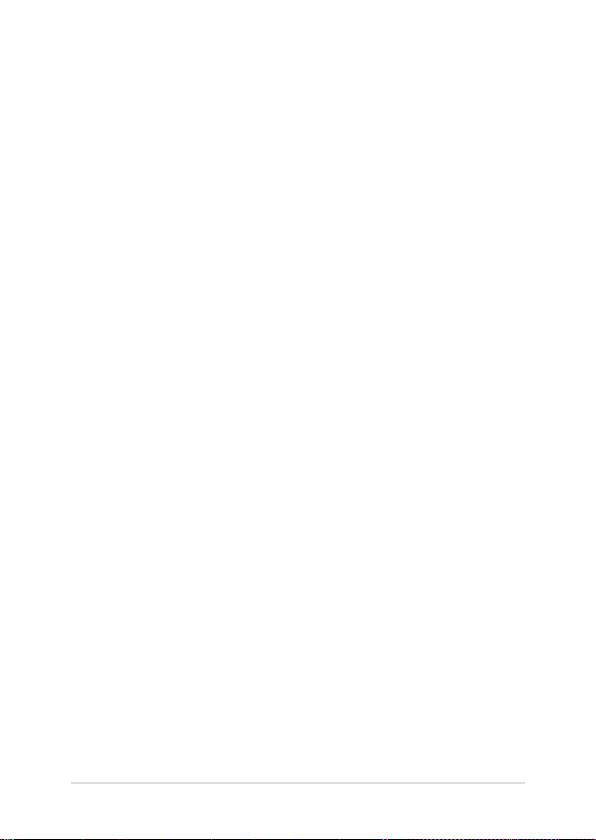
ประกาศด้านความปลอดภัยของ UL ............................................... 106
ข้อกำาหนดด้านความปลอดภัยทางไฟฟ้า .........................................107
ประกาศเครื่องรับสัญญาณ TV ..................................................... 107
REACH ................................................................................... 107
ประกาศผลิตภัณฑ์ของ
การป้องกันการสูญเสียการได้ยิน ..................................................107
ข้อควรระวังของชาวนอร์ดิก
(สำาหรับโน้ตบุ๊คที่ใช้แบตเตอรี่ลิเธียมอิออน) ..................................... 108
ข้อมูลด้านความปลอดภัยเกี่ยวกับออปติคัลไดรฟ ..............................109
ประกาศเกี่ยวกับการเคลือบ .......................................................... 109
การอนุมัติ CTR 21(สำาหรับโน้ตบุ๊ค PC ที่มีโมเด็มในตัว) .................... 110
ผลิตภัณฑ์ที่สอดคล้องกับมาตรฐาน ENERGY STAR .........................112
การประกาศและความสอดคล้องกับระเบียบข้อบังคับด้านสิ่งแวดล้อมของโลก
.............................................................................................112
การรีไซเคิลของ ASUS / บริการนำากลับ ......................................... 113
Macrovision Corporation .............................................. 107
6
โน้ตบุ๊ค PC คู่มืออิเล็กทรอนิกส์
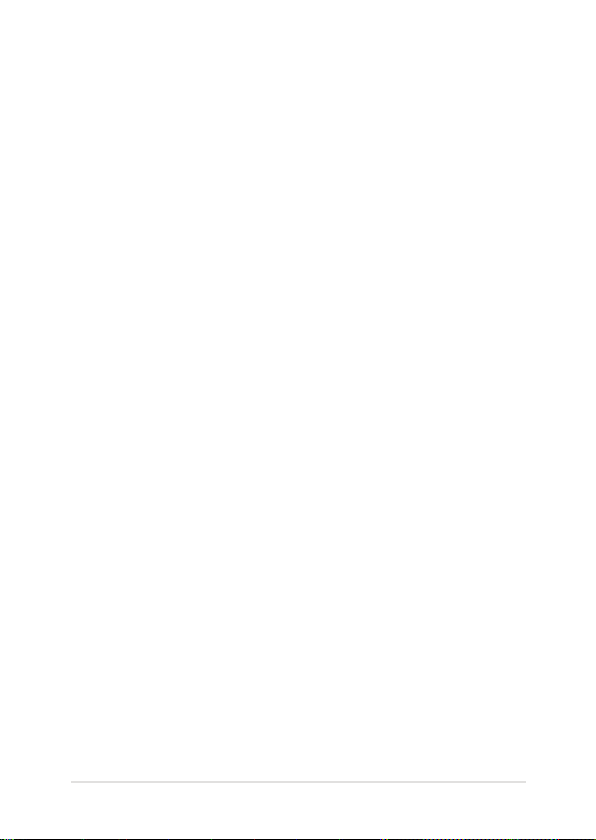
เกี่ยวกับคู่มือฉบับนี้
คู่มือนี้ให้ข้อมูลเกี่ยวกับคุณสมบัติด้านฮาร์ดแวร์และซอฟต์แวร์ของโน้ตบุ๊ค
PC ของคุณ โดยจัดหมวดหมู่เป็นบทต่างๆ ดังนี้:
บทที่ 1: การตั้งค่าฮาร์ดแวร์
บทนี้ให้รายละเอียดเกี่ยวกับองค์ประกอบด้านฮาร์ดแวร์ของโน้ตบุ๊ค
PC ของคุณ
บทที่ 2: การใช้โน้ตบุ๊ค PC ของคุณ
บทนี้แสดงถึงวิธีการใช้ส่วนต่างๆ ของโน้ตบุ๊ค PC ของคุณ
บทที่ 3: การทำางานกับ Windows® 8.1
บทนี้ให้ภาพรวมเกี่ยวกับการใช้ Windows® 8.1 ในโน้ตบุ๊ค PC
ของคุณ
บทที่ 4: การทดสอบตัวเองเมื่อเปิดเครื่อง (POST)
บทนี้แสดงถึงวิธีการใช้ POST เพื่อเปลี่ยนแปลงการตั้งค่าต่างๆ
ของโน้ตบุ๊ค PC ของคุณ
เทคนิคและคำาถามที่พบบ่อยๆ
ส่วนนี้นำาเสนอเทคนิคที่แนะนำาบางประการ, คำาถามที่พบบ่อยๆ
ของฮาร์ดแวร์ และคำาถามที่พบบ่อยๆ ของซอฟต์แวร์
ที่คุณสามารถใช้อ้างอิงเพื่อบำารุงรักษา
และแก้ไขปัญหาทั่วไปที่เกิดกับโน้ตบุ๊ค PC ของคุณ
ภาคผนวก
ส่วนนี้ครอบคลุมข้อมูลเกี่ยวกับความปลอดภัยและการแจ้งเตือนในเค
รื่องโน้ตบุ๊ค PC ของคุณ
โน้ตบุ๊ค PC คู่มืออิเล็กทรอนิกส์
7
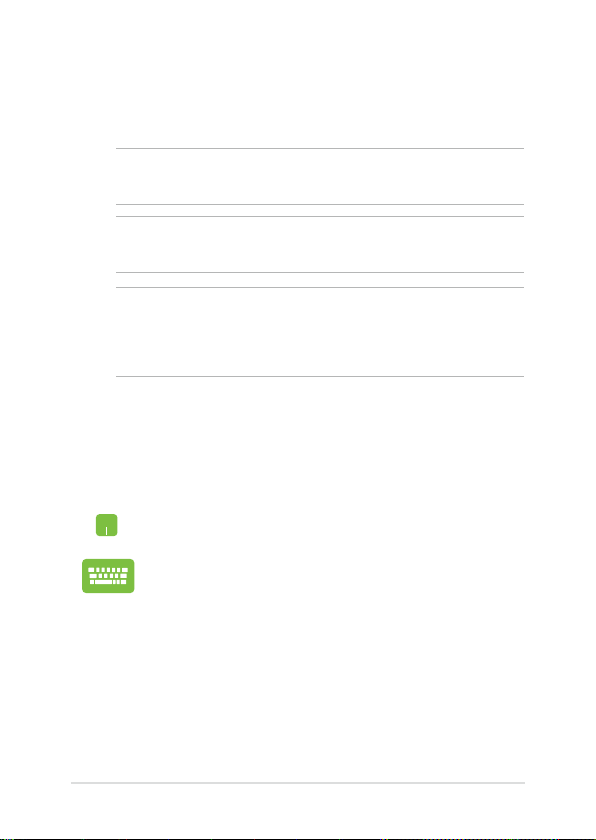
ข้อกำาหนดที่ใช้ในคู่มือนี้
เพื่อเน้นข้อมูลสำาคัญในคู่มือนี้ ข้อความจะถูกนำาเสนอดังนี้:
สำาคัญ! ข้อความนี้ประกอบด้วยข้อมูลสำาคัญที่คุณต้องทำาตาม
เพื่อทำางานให้สมบูรณ์
หมายเหตุ: ข้อความนี้ประกอบด้วยข้อมูลเพิ่มเติม และเทคนิคต่างๆ
ที่สามารถช่วยให้ทำางานสมบูรณ์
คำาเตือน! ข้อความนี้ประกอบด้วยข้อมูลสำาคัญที่คุณต้องปฏิบัติตาม
เพื่อให้คุณปลอดภัยในขณะที่ทำางานบางอย่าง
และป้องกันความเสียหายต่อข้อมูลและชิ้นส่วนต่างๆ
ของโน้ตบุ๊ค PC ของคุณ
ไอคอน
ไอคอนด้านล่าง ระบุถึงอุปกรณ์ที่สามารถใช้สำาหรับทำางานหรือกระบวน
การบนโน้ตบุ๊ค PC ให้เสร็จ
= ใช้ทัชแพด
= ใช้แป้นพิมพ
การใช้ตัวพิมพ์
ตัวหนา = เป็นการระบุถึงเมนู หรือรายการที่สามารถถูกเลือกได้
ตัวเอียง
= นี่ระบุถึงส่วนที่คุณสามารถอ้างถึงในคู่มือฉบับนี้์
8
โน้ตบุ๊ค PC คู่มืออิเล็กทรอนิกส์
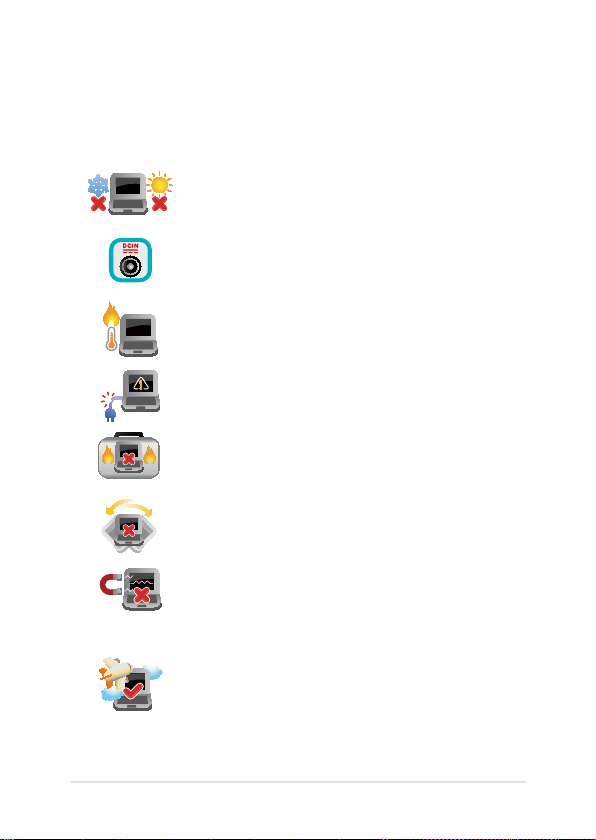
ข้อควรระวังเพื่อความปลอดภัย
การใช้โน้ตบุ๊ค PC ของคุณ
คุณควรใช้ โน้ตบุ๊คพีซีเฉพาะในสภาพแวดล้อมที่มีอุ
ณหภูมิอยู่ระหว่าง 5˚C (41˚F) ถึง 35˚C (95˚F)
อย่าถือ หรือปกคลุมโน้ตบุ๊คพีซีในขณะ ที่เปิดเครื่อง
อยู่ด้วยวัสดุใดๆ เนื่องจาก จะทำาให้การระบายอากาศ
ลดลง เช่น การใส่ไว้ในกระเป๋าถือ
อย่าวางโน้ตบุ๊ค PC ไว้บนตัก หรือใกล้ส่วนใดส่วนห
นึ่งของร่างกาย เพื่อป้องกันไม่ให้เกิดอาการไม่สบาย
ตัว หรือบาดเจ็บเนื่องจากความร้อน
อย่าใช้สายไฟ อุปกรณ์เสริม และอุปกรณ์ต่อพ่วงที่ช
ำารุดเสียหายกับโน้ตบุ๊คพีซีของคุณ
ในขณะที่เปิดเครื่อง ให้แน่ใจว่าไม่ถือหรือปกคลุมโน้
ตบุ๊ค PC ด้วยวัสดุใดๆ ที่สามารถลดการไหลเวียนขอ
งอากาศ
อย่าวางโน้ตบุ๊ค PC บนพื้นผิวทำางานที่ไม่สม่ำาเสมอ
หรือไม่มั่นคง
คุณสามารถส่งโน้ตบุ๊ค PC ของคุณผ่านเครื่องเอ็กซ
เรย์ที่สนามบิน (ที่ใช้ตรวจสิ่งของที่วางบนสายพาน)
แต่อย่าให้โน้ตบุ๊คสัมผัสถูกตัวตรวจจับแม่เหล็ก
และอุปกรณ์ที่ใช้มือถือ
ติดต่อพนักงานสายการบินของคุณ เพื่อเรียนรู้เกี่ยว
กับบริการบนเครื่องที่เกี่ยวข้องที่สามารถใช้ได้
และข้อจำากัดต่างๆ ที่ต้องปฏิบัติตามเมื่อใช้โน้ตบุ๊ค
PC ของคุณในเที่ยวบิน
โน้ตบุ๊ค PC คู่มืออิเล็กทรอนิกส์
9
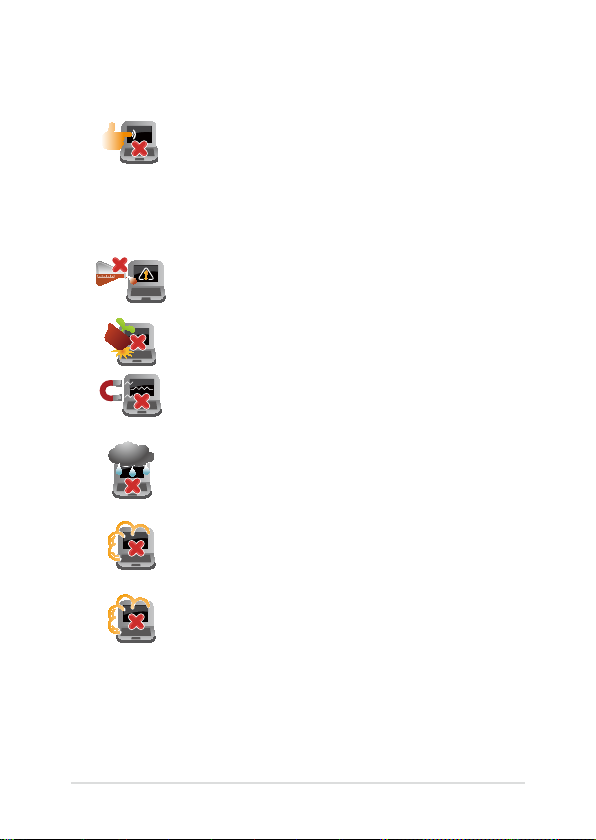
การดูแลโน้ตบุ๊ค PC ของคุณ
ถอดสายไฟ AC และถอดแบตเตอรี่แพคออก
(ถ้าทำาได้) ก่อนทำาความสะอาดโน้ตบุ๊ค PC ของคุณ
ใช้ฟองน้ำาเซลลูโลสหรือผ้าชามัวร์ที่สะอาด
ชุบสารละลายผงซักฟอกที่ไม่มีฤทธิ์กัด
ผสมน้ำาอุ่นเล็กน้อย เช็ดความชื้นส่วนเกินออกจากโ
น้ตบุ๊ค PC ของคุณโดยใช้ผ้าแห้ง
อย่าใช้สารที่มีความเข้มข้น เช่น ทินเนอร์ เบนซิน
หรือสารเคมีอื่นๆ บนหรือใกล้โน้ตบุ๊ค PC ของคุณ
อย่าวางวัตถุใดๆ บนโน้ตบุ๊ค PC ของคุณ
อย่าให้โน้ตบุ๊ค PC สัมผัสถูกสนามแม่เหล็ก
หรือสนามไฟฟ้าพลังสูง
อย่าใช้ หรือให้โน้ตบุ๊ค PC สัมผัสกับของเหลว
ฝน หรือความชื้น
อย่าให้โน้ตบุ๊ค PC
สัมผัสกับสภาพแวดล้อมที่มีฝุ่นมาก
อย่าใช้โน้ตบุ๊ค PC ใกล้บริเวณที่มีแก๊สรั่ว
10
โน้ตบุ๊ค PC คู่มืออิเล็กทรอนิกส์
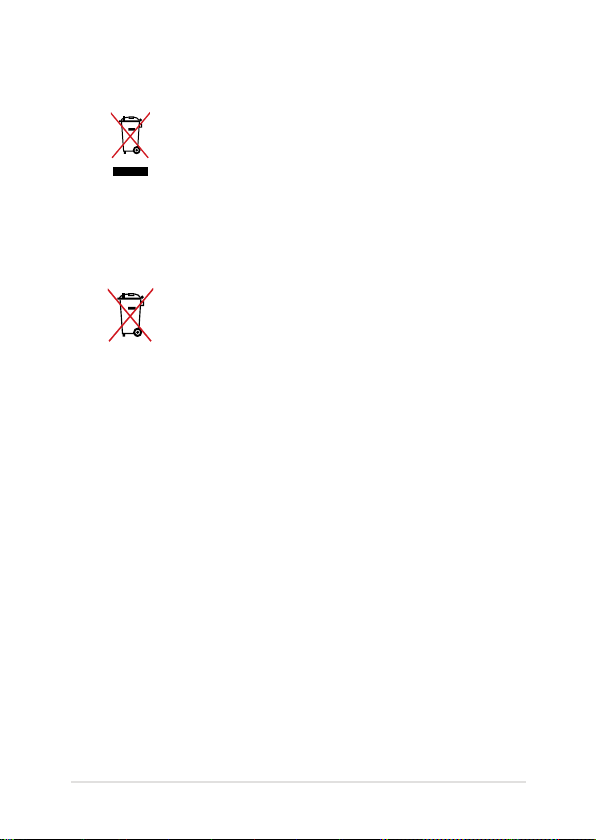
การทิ้งอย่างเหมาะสม
อย่าทิ้งโน้ตบุ๊คพีซีปะปนกับของเสียจากภายในบ้าน
ตรวจ ผลิตภัณฑ์นี้ได้รับการออกแบบเพื่อให้นำาชิ้นส่ว
นต่างๆ มาใช้ซ้ำา และรีไซเคิลได้อย่างเหมาะสม
สัญลักษณ์ถังขยะติดล้อที่มีเครื่องหมายกากบาท
เป็นการระบุว่าไม่ควรทิ้งผลิตภัณฑ์ (อุปกรณ์ไฟฟ้า,
อิเล็กทรอนิกส์ และแบตเตอรี่เหรียญที่มีส่วนประกอบ
ของปรอท) ปะปนไปกับของเสียทั่วไปจากภายในบ้าน
สอบกฏข้อบังคับในการทิ้งผลิตภัณฑ์อิเล็กทรอนิกส
อย่าทิ้งแบตเตอรี่ปะปนกับของเสียทั่วไปภายในบ้าน
สัญลักษณ์ถังขยะติดล้อที่มีเครื่องหมายกากบาท
เป็นการระบุว่าไม่ควรทิ้งผลิตภัณฑ์ปะปนไปกับของเ
สียทั่วไปจากภายในบ้าน
โน้ตบุ๊ค PC คู่มืออิเล็กทรอนิกส์
11
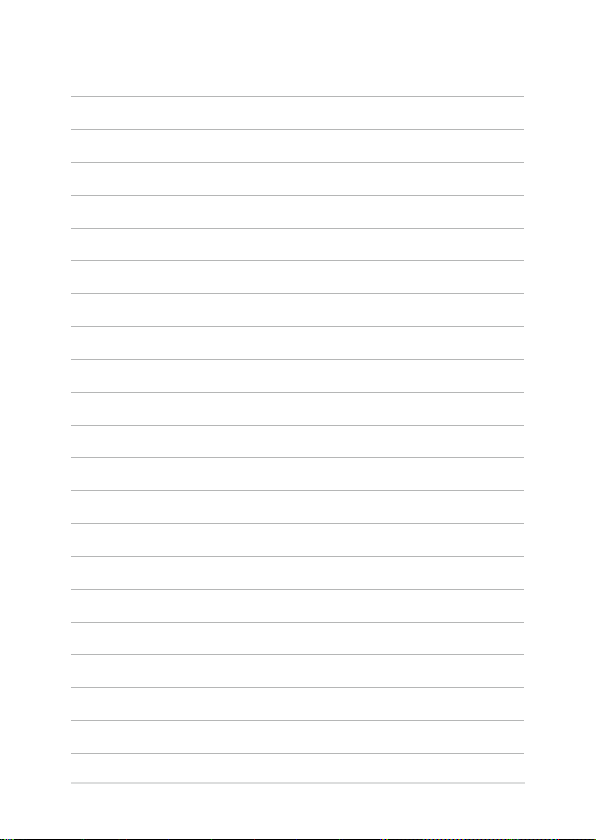
12
โน้ตบุ๊ค PC คู่มืออิเล็กทรอนิกส์
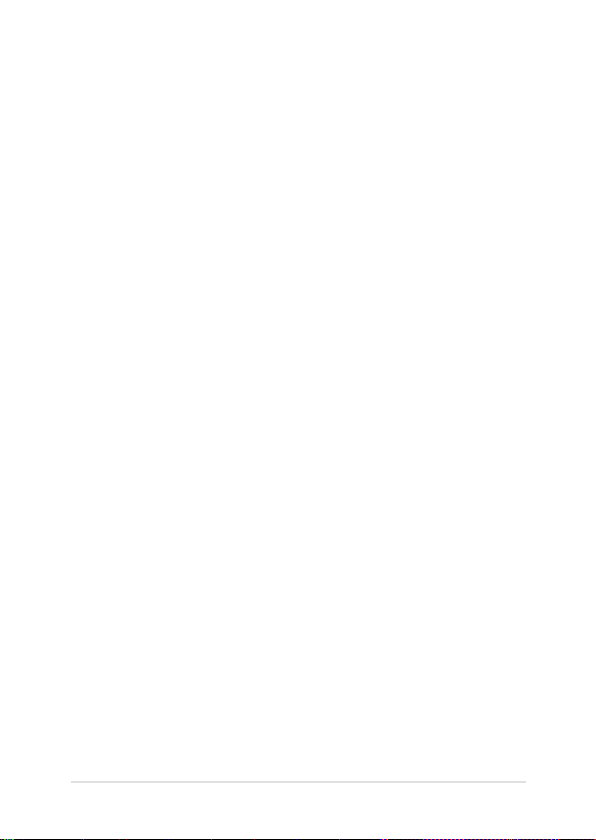
บทที่ 1: การตั้งค่าฮาร์ดแวร์
โน้ตบุ๊ค PC คู่มืออิเล็กทรอนิกส์
13
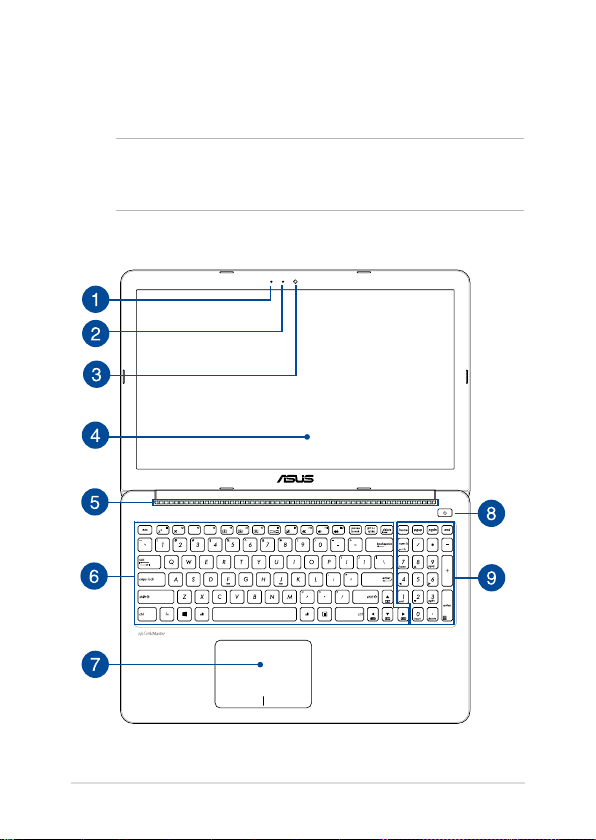
ทำาความรู้จักโน้ตบุ๊ค PC ของคุณ
มุมมองด้านบน
หมายเหตุ:
ลักษณะของแป้นพิมพ์อาจแตกต่างกันไปตามภูมิภาคหรือประเทศ
รูปลักษณ์โน้ตบุ๊คอาจแตกต่างจากนี้ ขึ้นอยู่กับรุ่นโน้ตบุ๊ค โน้ตบุ๊ค PC
14
โน้ตบุ๊ค PC คู่มืออิเล็กทรอนิกส์
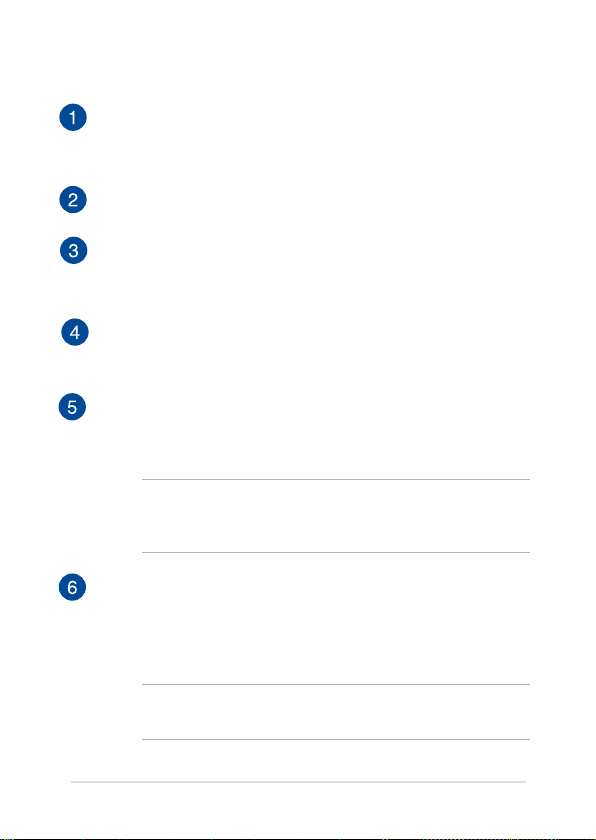
ไมโครโฟน
ไมโครโฟนในตัว สามารถใช้ในการประชุมทางวิดีโอ
การบรรยายด้วยเสียง หรือการอัดเสียงแบบง่ายๆ ได
ตัวแสดงสถานะกล้อง
ตัวแสดงสถานะกล้องจะแสดงเมื่อกำาลังใช้งานกล้องในตัว
กล้อง
กล้องในตัว ใช้สำาหรับการถ่ายภาพ
หรือบันทึกวิดีโอโดยใช้โน้ตบุ๊ค PC ของคุณ
หน้าจอแสดงผล
หน้าจอแสดงผลมีคุณสมบัติในการรับชมที่ยอดเยี่ยมสำาหรับภาพถ่าย
วิดีโอ และไฟล์มัลติมีเดียอื่นๆ บนโน้ตบุ๊คพีซีของคุณ
ช่องระบายอากาศ
ช่องระบายอากาศ
อนุญาตให้อากาศเย็นไหลเข้ามาในโน้ตบุ๊ค PC
และอากาศอุ่นระบายออกไปนอกเครื่อง
สำาคัญ! ตรวจดูให้แน่ใจว่าไม่มีกระดาษ หนังสือ เสื้อผ้า
สายเคเบิล หรือวัตถุอื่นๆ ขวางกั้นทางระบายอากาศ
เพื่อป้องกันไม่ให้เครื่องร้อนเกินไป
แป้นพิมพ์
แป้นพิมพ์ให้ปุ่มคิวเวอร์ตี้ขนาดมาตรฐาน
พร้อมระยะลึกในการกดปุ่มที่กำาลังสบาย นอกจากนี้
แป้นพิมพ์ยังอนุญาตให้ใช้ปุ่มฟังก์ชั่น เพื่อให้การเข้าถึงยัง Windows®
และควบคุมฟังก์ชั่นมัลติมีเดียอื่นๆ ได้รวดเร็ว
หมายเหตุ: ลักษณะของแป้นพิมพ์แตกต่างกันในแต่ละรุ่น
หรือแต่ละประเทศ
โน้ตบุ๊ค PC คู่มืออิเล็กทรอนิกส์
15
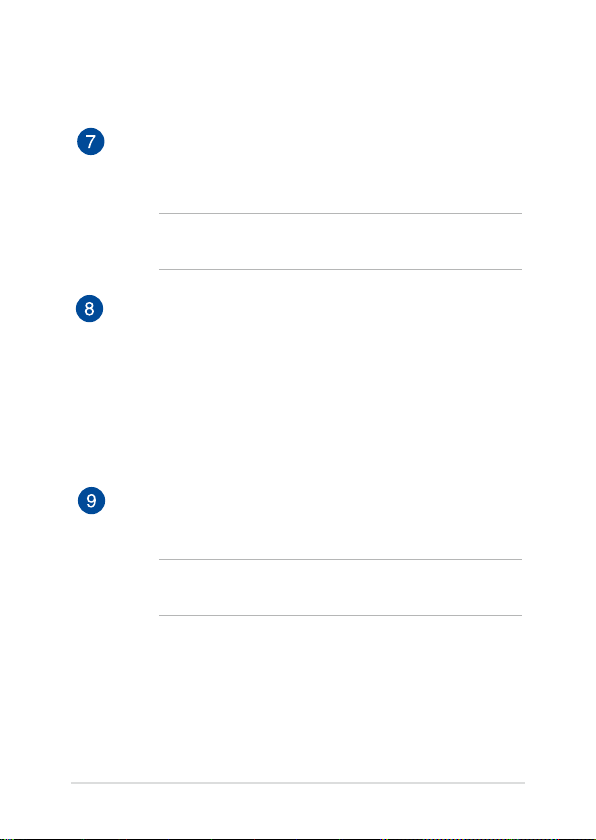
ทัชแพด
ทัชแพดอนุญาตให้ใช้มัลติเกสเจอร์เพื่อควบคุมหน้าจอ
ซึ่งให้ประสบการณ์การใช้งานที่ผู้ใช้สามารถเรียนรู้ได้เอง
ระบบนี้ยังจำาลองฟังก์ชั่นของเมาส์ปกติด้วย
หมายเหตุ: สำาหรับรายละเอียดเพิ่มเติม ให้ดูส่วน
เจสเจอร์สำาหรับทัชแพด
ในคู่มือฉบับนี้
ปุ่มเพาเวอร
กดปุ่มเพาเวอร์ เพื่อเปิดและปิดโน้ตบุ๊คพีซีของคุณ นอกจากนี้
คุณสามารถใช้ปุ่มเพาเวอร์เพื่อสั่งให้โน้ตบุ๊คพีซีเข้าสู่โหมดสลีป
หรือโหมดไฮเบอร์เนต และปลุกเครื่องขึ้นจากโหมดสลีป
หรือโหมดไฮเบอร์เนตได้ด้วย
ในกรณีที่โน้ตบุ๊คพีซีของคุณไม่ตอบสนอง
ให้กดปุ่มเพาเวอร์ค้างไว้เป็นเวลาประมาณ10
วินาทีจนกระทั่งโน้ตบุ๊คพีซีของคุณปิดเครื่อง
ปุ่มตัวเลข (ในเครื่องบางรุ่น)
ปุ่มกดตัวเลข สลับระหว่างฟังก์ชั่นสองอย่างนี้:
สำาหรับป้อนตัวเลข และเป็นปุ่มทิศทางของตัวชี้
หมายเหตุ: สำาหรับรายละเอียดเพิ่มเติม ให้ดูส่วน
ปุ่มตัวเลข (ในเครื่องบางรุ่น)
ในคู่มือฉบับน
16
โน้ตบุ๊ค PC คู่มืออิเล็กทรอนิกส์
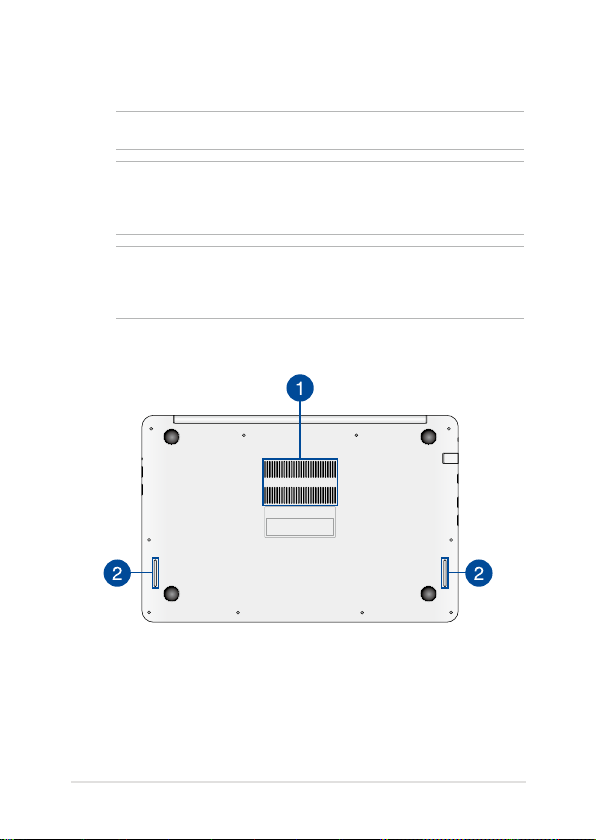
ด้านล่าง
หมายเหตุ: ปุ่มด้านล่างอาจมีลักษณะแตกต่างกัน ขึ้นอยู่กับรุ่น
คำาเตือน! ปุ่มของโน้ตบุ๊คพีซีสามารถอุ่นขึ้นจนถึงร้อนได้ในขณะที่ใช้
งาน หรือในขณะที่กำาลังชาร์จแบตเตอรี่แพค เมื่อทำางานบนโน้ตบุ๊ค PC
ของคุณ อย่าวางไว้บนพื้นผิวที่สามารถปิดกั้นช่องระบายอากาศได้
สำาคัญ! ระยะเวลาการทำางานของแบตเตอรี่ขึ้นกับการใช้งาน
และข้อมูลจำาเพาะสำาหรับโน้ตบุ๊ค PC นี้
แบตเตอรี่แพคไม่สามารถถูกถอดชิ้นส่วนได
โน้ตบุ๊ค PC คู่มืออิเล็กทรอนิกส์
17
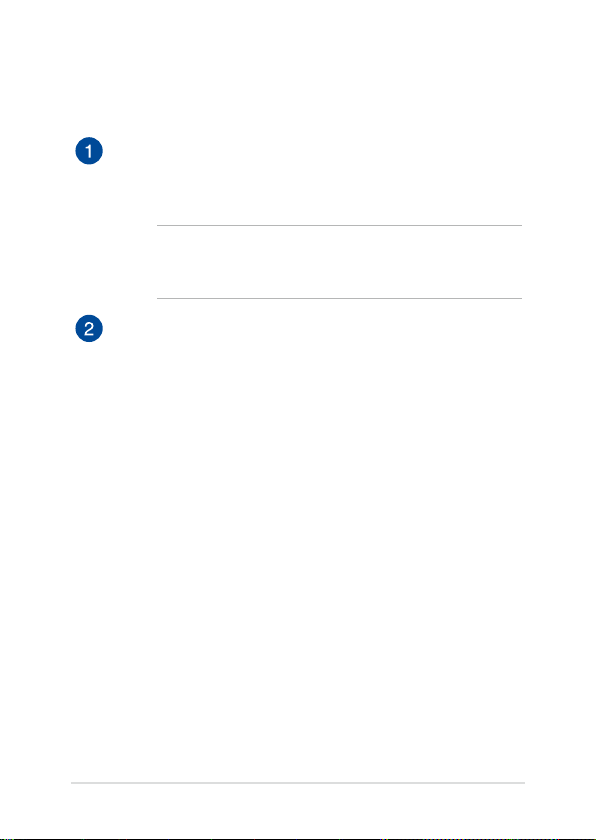
ช่องระบายอากาศ
ช่องระบายอากาศ
อนุญาตให้อากาศเย็นไหลเข้ามาในโน้ตบุ๊ค PC
และอากาศอุ่นระบายออกไปนอกเครื่อง
สำาคัญ! ตรวจดูให้แน่ใจว่าไม่มีกระดาษ หนังสือ เสื้อผ้า
สายเคเบิล หรือวัตถุอื่นๆ ขวางกั้นทางระบายอากาศ
เพื่อป้องกันไม่ให้เครื่องร้อนเกินไป
ลำาโพง
ลำาโพงในตัว ช่วยให้คุณได้ยินเสียงโดยตรงจากโน้ตบุ๊ค PC
คุณสมบัติด้านเสียงของโน้ตบุ๊ค PC
นี้ได้รับการควบคุมโดยซอฟต์แวร
18
โน้ตบุ๊ค PC คู่มืออิเล็กทรอนิกส์
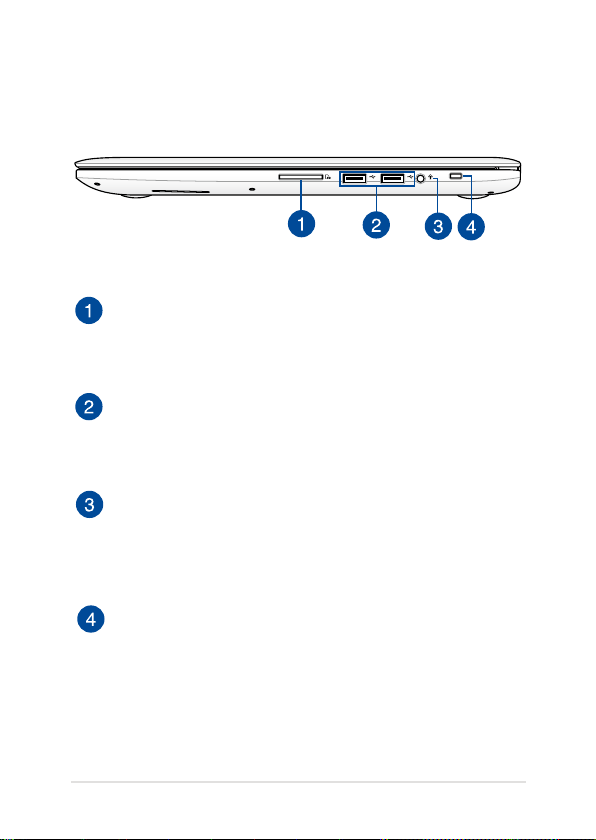
ด้านขวา
สล็อตหน่วยความจำาแฟลช
โน้ตบุ๊ค PC
นี้มีสล็อตเครื่องอ่านการ์ดหน่วยความจำาในตัวที่สนับสนุนรูปแบบ
SD และ SDHC การ์ด
พอร์ต USB 2.0
พอร์ต USB (บัสอนุกรมสากล) ใช้งานได้กับอุปกรณ์ USB 2.0
หรือ USB 1.1 เช่น แป้นพิมพ์, อุปกรณ์ชี้, แฟลชดิสก์ไดรฟ์,
HDD ภายนอก, ลำาโพง, กล้อง และเครื่องพิมพ
พอร์ตแจ็คคอมโบเอาต์พุตหูฟัง/อินพุตไมโครโฟน
พอร์ตนี้อนุญาตให้คุณเชื่อมต่อโน้ตบุ๊ค PC
ของคุณเข้ากับลำาโพงที่มีแอมปลิฟายขับ หรือหูฟัง ี้
คุณยังสามารถใช้พอร์ตนี้เพื่อเชื่อมต่อโน้ตบุ๊ค PC
ไปยังไมโครโฟนภายนอกได้ด้วย
สล็อตเพื่อความปลอดภัย
สล็อตเพื่อความปลอดภัยนี้ใช้สำาหรับป้องกันโน้ตบุ๊ค PC
โดยใช้ผลิตภัณฑ์เพื่อความปลอดภัยของโน้ตบุ๊ค PC
ที่ใช้งานด้วยกันได้
โน้ตบุ๊ค PC คู่มืออิเล็กทรอนิกส์
19
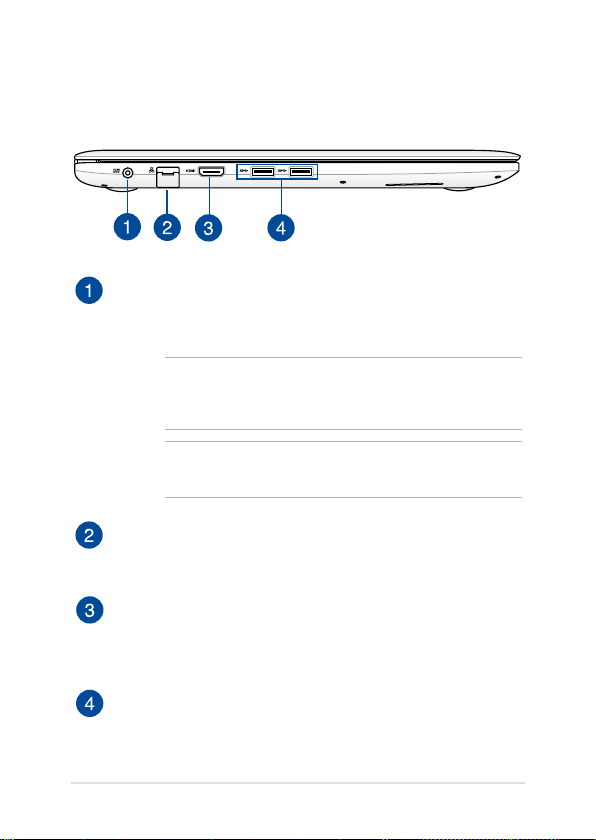
ด้านซ้าย
พลังงาน (DC) เข้า
เสียบอะแดปเตอร์เพาเวอร์ที่มาพร้อมเครื่องลงในพอร์ตนี้เพื่อชา
ร์จแบตเตอรี่แพค และจ่ายพลังงานให้กับโน้ตบุ๊ค PC ของคุณ
คำาเตือน! อะแดปเตอร์อาจอุ่นหรือร้อนขึ้นในขณะที่ใช้งาน อย่า
ปกคลุมอะแดปเตอร์ และวางให้ห่างจากร่างกายของคุณในขณะ
ที่เชื่อมต่ออยู่กับแหล่งพลังงาน
สำาคัญ! ใช้เฉพาะอะแดปเตอร์เพาเวอร์ที่มาพร้อมเครื่องเพื่อ
ชาร์จแบตเตอรี่แพค และจ่ายพลังงานให้กับโน้ตบุ๊ค PC ของคุณ
พอร์ต LAN
เสียบสายเคเบิลเครือข่ายเข้ากับพอร์ตนี้
เพื่อเชื่อมต่อไปยังเครือข่ายแลน
พอร์ต HDMI
พอร์ตนี้ใช้สำาหรับขั้วต่อไฮเดฟฟินิชั่นมัลติมีเดียอินเตอร์เฟซ
(HDMI) และสอดคล้องกับ HDCP สำาหรับการเล่น HD DVD,
บลูเรย์ และเนื้อหาที่มีการป้องกันอื่นๆ
พอร์ต USB 3.0
พอร์ตบัสอนุกรมสากล 3.0 (USB 3.0)
นี้ให้ความเร็วการถ่ายโอนที่สูงถึง 5 Gbit/s และใช้งานได้กับ
USB 2.0 รุ่นเก่า
20
โน้ตบุ๊ค PC คู่มืออิเล็กทรอนิกส์
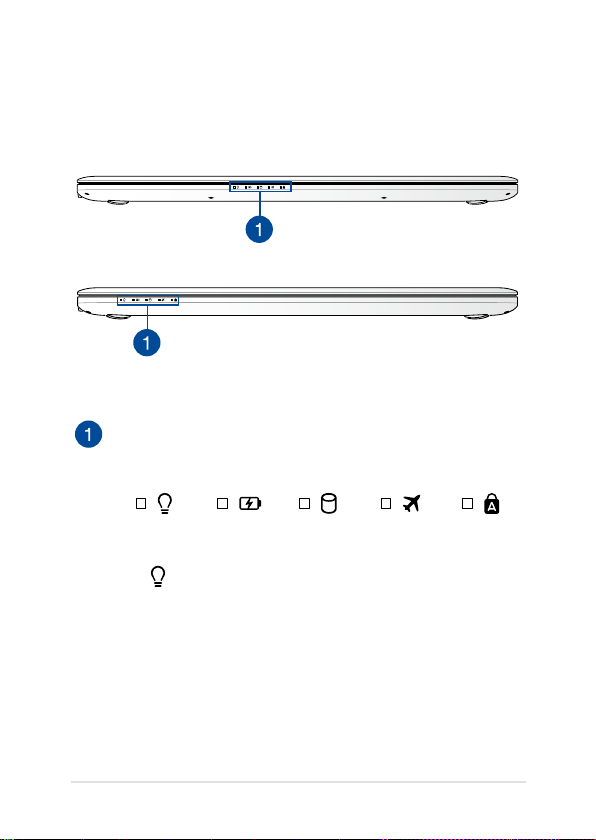
ด้านซ้าย
รุ่น 15”
รุ่น 14”
ไฟแสดงสถานะ
ตัวแสดงสถานะต่างๆ แสดงถึงสถานะของฮาร์ดแวร์ของโน้ตบุ๊ค
PC ของคุณในปัจจุบัน
ไฟแสดงสถานะเพาเวอร์
ไฟแสดงสถานะเพาเวอร์สว่างขึ้น เมื่อโน้ตบุ๊ค PC
เปิดเครื่อง และกะพริบช้าๆ เมื่อโน้ตบุ๊ค PC
อยู่ในโหมดสลีป
โน้ตบุ๊ค PC คู่มืออิเล็กทรอนิกส์
21
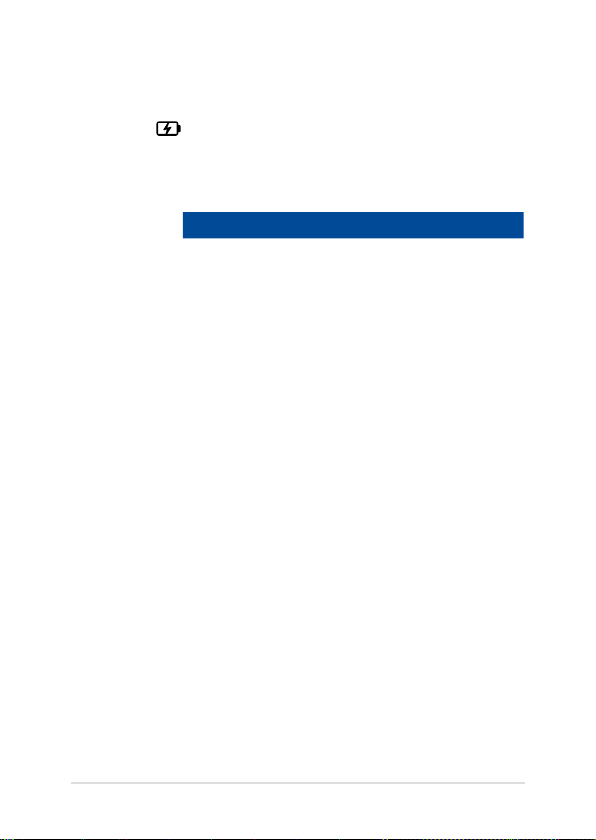
ไฟแสดงสถานะการชาร์จแบตเตอรี่สองสี
LED สองสี
ให้การแสดงสถานะของพลังงานแบตเตอรี่ที่มองเห็น
ได้ชัดเจน ให้ดูตารางต่อไปนี้สำาหรับรายละเอียด
สี สถานะ
สีขาว โน้ตบุ๊ค PC
ถูกเสียบเข้ากับแหล่งพลังงาน,
กำาลังชาร์จแบตเตอรี่
และพลังงานแบตเตอรี่อยู่ระหว่าง
95% ถึง 100%
สีส้มต่อเนื่อง โน้ตบุ๊ค PC
ถูกเสียบเข้ากับแหล่งพลังงาน,
กำาลังชาร์จแบตเตอรี่
และพลังงานแบตเตอรี่เหลือน้อยกว่า
95%
สีส้มกะพริบ โน้ตบุ๊ค PC รันในโหมดแบตเตอรี่
และพลังงานแบตเตอรี่เหลือน้อยกว่า
10%
ไฟดับ โน้ตบุ๊ค PC รันในโหมดแบตเตอรี่
และพลังงานแบตเตอรี่เหลือระหว่าง
10% ถึง 100%
22
โน้ตบุ๊ค PC คู่มืออิเล็กทรอนิกส์
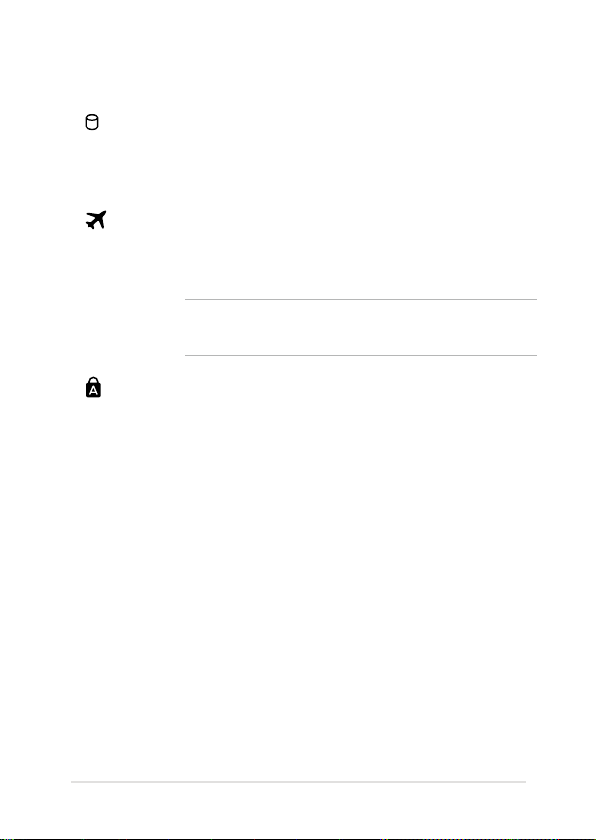
ไฟแสดงสถานะกิจกรรมของไดรฟ
ไฟแสดงสถานะนี้สว่างขึ้น เพื่อระบุว่าโน้ตบุ๊ค PC
ของคุณกำาลังเรียกใช้อุปกรณ์เก็บข้อมูลตั้งแต่หนึ่งอย่างขึ้นไป
เช่น ฮาร์ดดิสก์
ตัวแสดงสถานะโหมดการบิน
ตัวแสดงสถานะนี้จะสว่างขึ้นเมื่อโหมดการบินในโน้ตบุ๊ค PC
ของคุณเปิดทำางาน
หมายเหตุ: เมื่อเปิดทำางาน Airplane mode (โหมดการบิน)
จะปิดทำางานการเชื่อมต่อไร้สายทั้งหมด.
ไฟแสดงสถานะ Capital Lock
ไฟแสดงสถานะนี้สว่างขึ้นเมื่อฟังก์ชั่นล็อคตัวพิมพ์ใหญ่เปิดทำางาน
การใช้การล็อคตัวพิมพ์ใหญ่ อนุญาตให้คุณพิมพ์ตัวพิมพ์ใหญ่
(เช่น A, B, C) โดยใช้แป้นพิมพ์ของโน้ตบุ๊ค PC
โน้ตบุ๊ค PC คู่มืออิเล็กทรอนิกส์
23
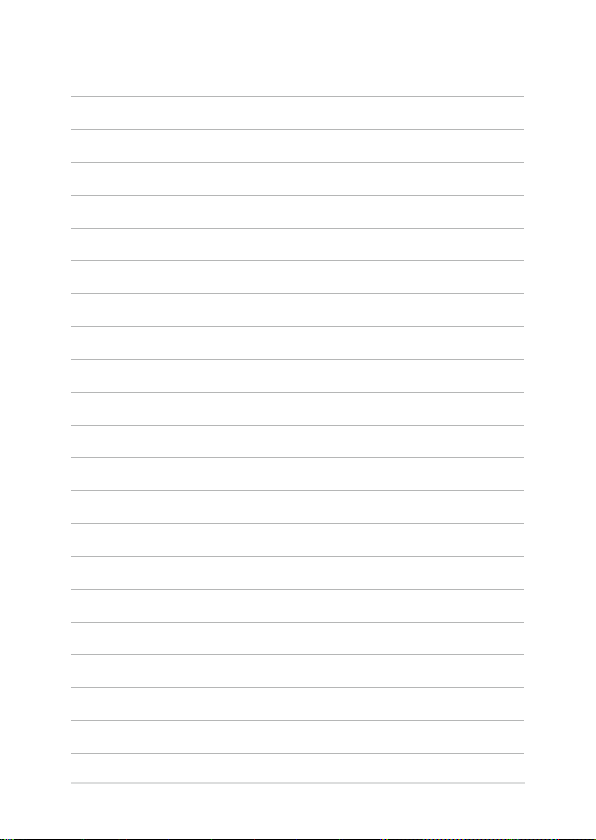
24
โน้ตบุ๊ค PC คู่มืออิเล็กทรอนิกส์
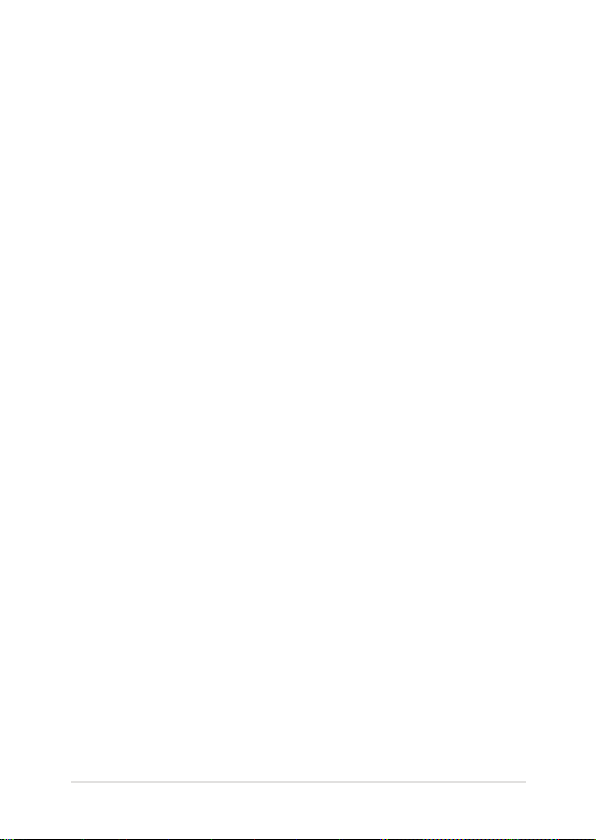
บทที่ 2: การใช้โน้ตบุ๊ค PC ของคุณ
โน้ตบุ๊ค PC คู่มืออิเล็กทรอนิกส์
25
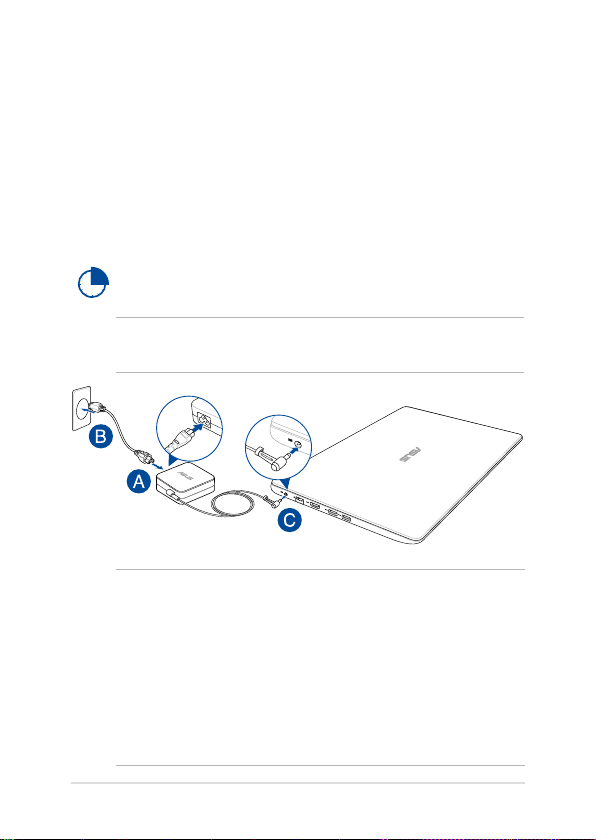
เริ่มต้นการใช้งาน
ชาร์จโน้ตบุ๊ค PC ของคุณ
A. เชื่อมต่อสายไฟ AC เข้ากับตัวแปลง AC-DC
B. เสียบอะแดปเตอร์เพาเวอร์ AC เข้ากับแหล่งจ่ายไฟ 100V~240V
C. เสียบขั้วต่อเพาเวอร์ DC เข้ากับอินพุตไฟ (DC) ของโน้ตบุ๊ค PC
ของคุณ
ชาร์จโน้ตบุ๊ค PC เป็นเวลา 3 ชั่วโมง
ก่อนที่จะใช้ในครั้งแรก
หมายเหตุ: อะแดปเตอร์เพาเวอร์อาจมีลักษณะแตกต่างกัน
ขึ้นอยู่กับรุ่นและภูมิภาคของคุณ
สำาคัญ!
ข้อมูลอะแดปเตอร์เพาเวอร์:
• แรงดันไฟฟ้าขาเข้า: 100–240Vac
• ความถี่ไฟฟ้าขาเข้า: 50-60Hz
• กระแสไฟฟ้าขาออกที่ระบุ: 14” / 15”:3.42A (65W),
15”:4.74A (90W)
• แรงดันไฟฟ้าขาออกที่ระบุ: 19Vdc
26
โน้ตบุ๊ค PC คู่มืออิเล็กทรอนิกส์
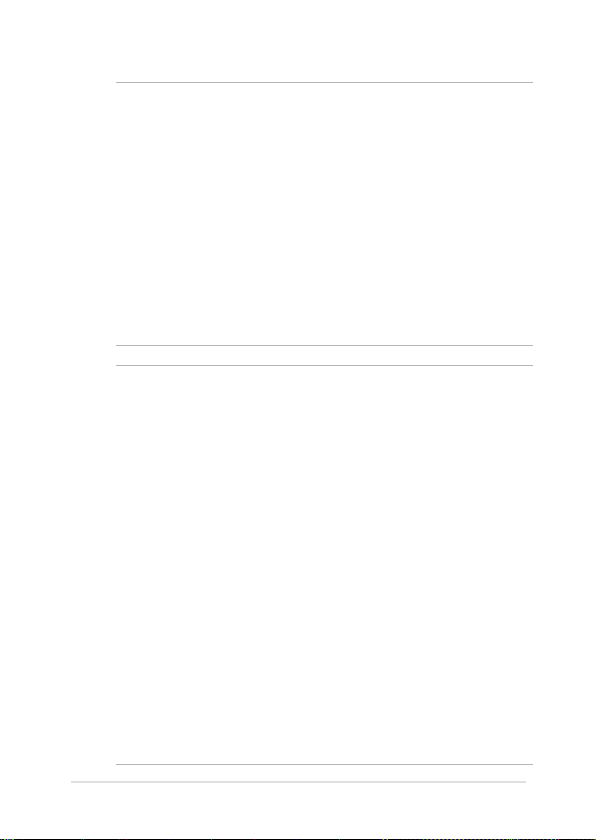
สำาคัญ!
• ค้นหาฉลากอินพุต/เอาต์พุตบนโน้ตบุ๊ค PC ของคุณ
และตรวจดูให้แน่ใจว่าตรงกับข้อมูลอินพุต/
เอาต์พุตที่ระบุบนอะแดปเตอร์เพาเวอร์ของคุณ โน้ตบุ๊ค PC บาง
รุ่น มีกระแสเอาต์พุตที่ระบุหลายระดับตาม SKU ที่วางจำาหน่าย
• ให้แน่ใจว่าโน้ตบุ๊คพีซีของคุณเชื่อมต่ออยู่กับอะแดปเตอร์
ไฟฟ้าก่อนที่จะเปิดเครื่องในครั้งแรก
เราแนะนำาให้คุณใช้เต้าเสียบไฟฟ้าที่มีสายดินเมื่อใช้โน้ตบุ๊ค PC
ของคุณด้วยอะแดปเตอร์เพาเวอร์
• เต้าเสียบไฟฟ้าต้องสามารถเข้าถึงได้ง่าย
และอยู่ใกล้โน้ตบุ๊ค PC ของคุณ
• ในการตัดการเชื่อมต่อโน้ตบุ๊ค PC จากแหล่งจ่ายไฟ
ให้ถอดปลั๊กโน้ตบุ๊ค PC จากเต้าเสียบไฟฟ้า
คำาเตือน!
อ่านข้อควรระวังต่อไปนี้สำาหรับแบตเตอรี่ของโน้ตบุ๊ค PC ของคุณ
• ควรให้เฉพาะช่างเทคนิคที่ได้รับการแต่งตั้งจาก ASUS
เป็นผู้ถอดแบตเตอรี่ภายในอุปกรณ์
• แบตเตอรี่ที่ใช้ในอุปกรณ์อาจมีความเสี่ยงที่จะทำาให้เกิดไฟไหม้
หรือการไหม้เนื่องจากสารเคมี ถ้าถอดออกหรือถอดชิ้นส่วน
• ปฏิบัติตามฉลากเตือน เพื่อความปลอดภัยส่วนบุคคลของคุณ
• มีความเสี่ยงจากการระเบิดถ้าใส่แบตเตอรี่ชนิดที่ไม่ถูกต้อง
• อย่าทิ้งลงในกองไฟ
• อย่าพยายามลัดวงจรแบตเตอรี่ของโน้ตบุ๊ค PC ของคุณ
• อย่าพยายามถอดชิ้นส่วน หรือประกอบแบตเตอรี่ใหม่
• ถ้าพบการรั่ว ให้หยุดการใช้งาน
• แบตเตอรี่และชิ้นส่วนต่างๆ
ต้องนำาไปรีไซเคิลหรือทิ้งอย่างเหมาะสม
• เก็บแบตเตอรี่และชิ้นส่วนเล็กอื่นๆ ให้ห่างจากเด็กๆ
โน้ตบุ๊ค PC คู่มืออิเล็กทรอนิกส์
27
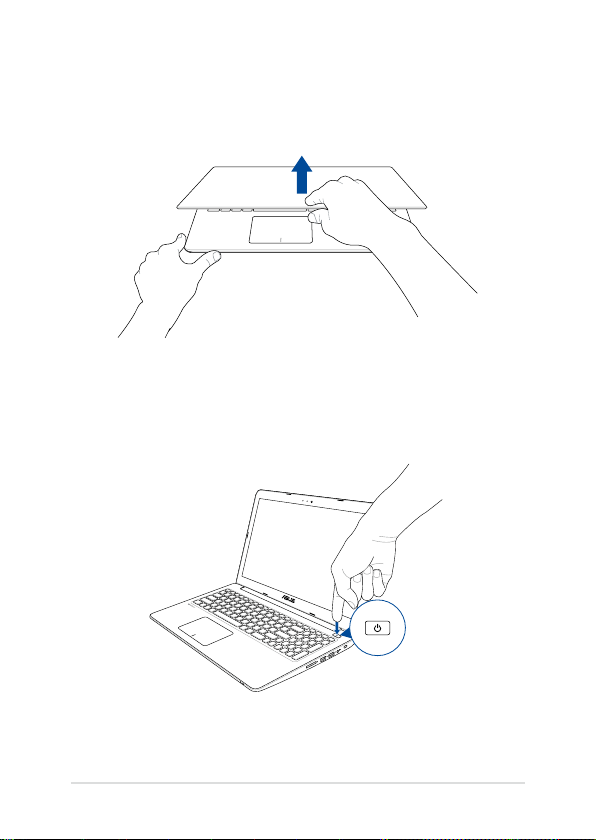
ยกเพื่อเปิดหน้าจอแสดงผล
กดปุ่ม Start (เริ่ม)
28
โน้ตบุ๊ค PC คู่มืออิเล็กทรอนิกส์
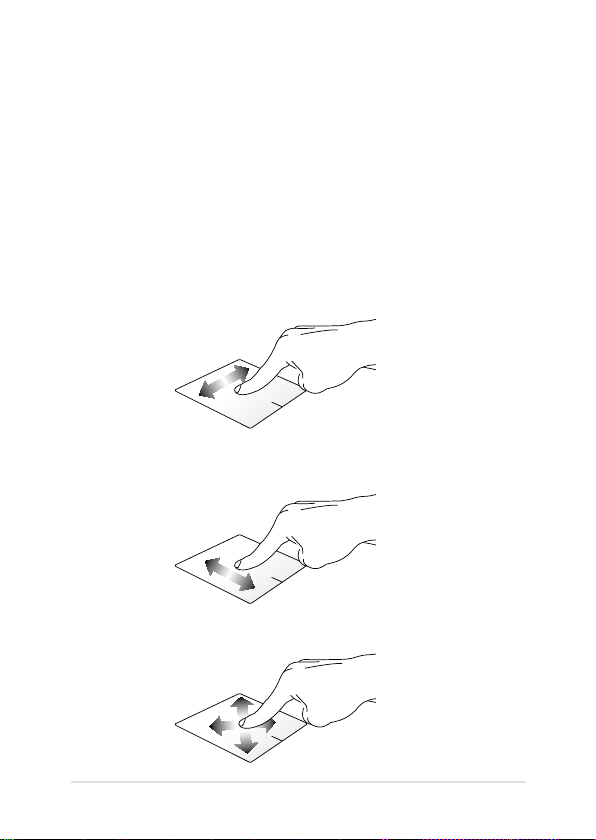
เจสเจอร์สำาหรับทัชแพด
เจสเจอร์อนุญาตให้คุณเปิดโปรแกรม และเข้าถึงการตั้งค่าต่างๆ
ของโน้ตบุ๊ค PC ของคุณ ดูภาพประกอบต่อไปนี้
เมื่อใช้เจสเจอร์มือบนทัชแพดของคุณ
การเคลื่อนย้ายตัวชี้
คุณสามารถแทป หรือคลิกที่ใดก็ได้บนทัชแพด เพื่อเปิดทำางานตัวชี้
จากนั้นเลื่อนนิ้วของคุณบนทัชแพดเพื่อเคลื่อนย้ายตัวชี้บนหน้าจอ
เลื่อนตามแนวนอน
เลื่อนตามแนวตั้ง
เลื่อนตามแนวทแยงมุม
โน้ตบุ๊ค PC คู่มืออิเล็กทรอนิกส์
29
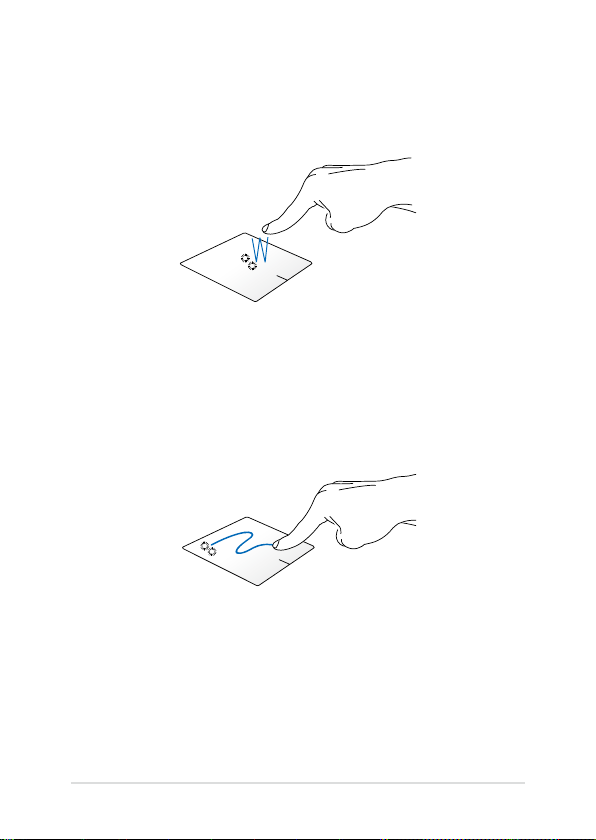
เกสเจอร์หนึ่งนิ้ว
แทป/ดับเบิลแทป
• ในหน้าจอ เริ่ม, แทปแอปเพื่อเปิดแอป
• ในโหมด เดสก์ทอป, ดับเบิลแทปรายการ เพื่อเปิดแอป
ลากและปล่อย
ดับเบิลแทปรายการ
จากนั้นเลื่อนนิ้วเดียวกันโดยไม่ต้องยกออกจากทัชแพด
ในการปล่อยรายการไปยังตำาแหน่งใหม่
ให้ยกนิ้วของคุณออกจากทัชแพด
30
โน้ตบุ๊ค PC คู่มืออิเล็กทรอนิกส์

คลิกซ้าย คลิกขวา
• ในหน้าจอเริ่ม,
• ในหน้าจอเริ่ม
คลิกแอปเพื่อเปิดการทำางาน
• ในโหมดเดสก์ทอป
ดับเบิลคลิกที่แอปพลิเคชั่นเพื่
อเปิดใช้งาน
• ในโหมดเดสก์ทอป
หมายเหตุ: พื้นที่ด้านในเส้นประ
แทนตำาแหน่งของปุ่มเมาส์ซ้ายและปุ่มเมาส์ขวาบนทัชแพด
โน้ตบุ๊ค PC คู่มืออิเล็กทรอนิกส์
คลิกแอปเพื่อเลือก
และเปิดแถบการตั้งค่า
นอกจากนั้น คุณยังสามารถก
ดปุ่มนี้เพื่อเปิดแถบ
All Apps (แอปส์ทั้งหมด)
ได้ด้วย
ใช้ปุ่มนี้เพื่อเปิดเมนูคลิกขวา
31

ปัดขอบบน
• ในหน้าจอ เริ่ม, ปัดจากขอบบนเพื่อเปิดแถบ
All apps (แอปส์ทั้งหมด)
• ในแอปที่รันอยู่ ปัดจากขอบบน เพื่อดูเมนูของแอป
ปัดขอบซ้าย ปัดขอบขวา
ปัดจากขอบซ้าย
เพื่อสลับแอปส์ที่กำาลังรันอยู่
32
ปัดจากขอบขวาเพื่อเปิด
Charms bar
โน้ตบุ๊ค PC คู่มืออิเล็กทรอนิกส์

เกสเจอร์สองนิ้ว
แทป หมุน
แทปสองนิ้วบนทัชแพด
เพื่อจำาลองฟังก์ชั่นคลิกขวา
ในการหมุนภาพในโปรแกร
มดูภาพถ่ายของ Windows®,
วางสองนิ้วบนทัชแพด จากนั้นหมุ
นนิ้วหนึ่งตามเต็มนาฬิกาหรือทว
นเข็มนาฬิกา ในขณะที่อีกนิ้วหนึ่ง
อยู่กับที่ี่
เลื่อนสองนิ้ว (ขึ้น/ลง) เลื่อนสองนิ้ว (ซ้าย/ขวา)
สไลด์สองนิ้ว เพื่อเลื่อนขึ้นหรือลง สไลด์สองนิ้ว
โน้ตบุ๊ค PC คู่มืออิเล็กทรอนิกส์
เพื่อเลื่อนไปทางซ้ายหรือขวา
33

ซูมออก ซูมเข้า
หุบนิ้วทั้งสองเข้าหากันบนทัชแพด แยกนิ้วทั้งสองออกจากกันบนทัช
แพดี่
ลากและปล่อย
เลือกรายการ จากนั้นกดปุ่มคลิกซ้ายค้างไว้
ใช้นิ้วอื่น เลื่อนทัชแพดลง
เพื่อลากและปล่อยรายการไปยังตตำาแหน่งใหม่
34
โน้ตบุ๊ค PC คู่มืออิเล็กทรอนิกส์

เจสเจอร์สามนิ้ว
ปัดขึ้น ปัดลง
ปัดสามนิ้วขึ้น
เพื่อแสดงแอปพลิเคชั่นที่รันอยู่ทั้งห
มด
โน้ตบุ๊ค PC คู่มืออิเล็กทรอนิกส์
ปัดสามนิ้วลง
เพื่อแสดงโหมดเดสก์ทอป
35

การใช้แป้นพิมพ์
ปุ่มฟังก์ชั่น
ปุ่มฟังก์ชั่นบนแป้นพิมพ์ของโน้ตบุ๊ค PC
ของคุณสามารถทริกเกอร์คำาสั่งต่อไปนี้ได้:
สั่งให้โน้ตบุ๊ค PC เข้าสู่ Sleep mode (โหมดสลีป)
เปิดหรือปิด Airplane mode (โหมดการบิน)
หมายเหตุ: เมื่อเปิดทำางาน Airplane mode
(โหมดการบิน) จะปิดทำางานการเชื่อมต่อไร้สายทั้ง
หมด.
ลดความสว่างของจอแสดงผล
เพิ่มความสว่างของจอแสดงผล
ปิดหน้าจอแสดงผล
สลับโหมดการแสดงผล
หมายเหตุ: ให้แน่ใจว่าหน้าจอที่สองเเชื่อมต่ออยู่กับโน้
ตบุ๊ค PC ของคุณ
36
โน้ตบุ๊ค PC คู่มืออิเล็กทรอนิกส์

เปิดทำางานหรือปิดทำางานทัชแพด
เปิดหรือปิดลำาโพง
ลดระดับเสียงลำาโพงลง
เร่งระดับเสียงลำาโพงขึ้น
ปุ่ม Windows® 8.1
มีปุ่ม Windows® พิเศษสองปุ่มบนแป้นพิมพ์ของโน้ตบุ๊ต PC
ของคุณโดยใช้งานตามที่แสดงด้านล่าง:
กดปุ่มนี้เพื่อกลับไปยังหน้าจอ เริ่ม ถ้าคุณอยู่ในหน้าจอ
เริ่มอยู่แล้ว, กดปุ่มนี้เพื่อกลับไปยังแอปสุดท้ายที่คุณเปิด
กดปุ่มนี้เพื่อจำาลองฟังก์ชั่นคลิกขวา
โน้ตบุ๊ค PC คู่มืออิเล็กทรอนิกส์
37

ปุ่มควบคุมมัลติมีเดีย
ปุ่มควบคุมมัลติมีเดียอนุญาตให้คุณควบคุมไฟล์มัลติมีเดีย เช่น
เสียงหรือวิดีโอ ในขณะที่เล่นในโน้ตบุ๊ค PC ของคุณ
กด ผสมกับปุ่มลูกศรบนโน้ตบุ๊ค PC
ของคุณ ตามที่แสดงด้านล่าง
หยุด
ข้ามไปยังแ
ทร็กก่อนห
น้า หรือกร
อถอยหลัง
38
เล่นหรือ
หยุดชั่วค
ราว
ข้ามไปยัง
แทร็กถัดไ
ป หรือกร
อเดินหน้า
โน้ตบุ๊ค PC คู่มืออิเล็กทรอนิกส์

ปุ่มตัวเลข
หมายเหตุ: โครงร่างของปุ่มตัวเลขอาจแตกต่างกันในแต่ละรุ่นหรือ
แต่ละพื้นท ่แต่ขั้นตอนการใช้งานนั้นเหมือนกัน
ปุ่มตัวเลขมีบนโน้ตบุ๊ค PC บางรุ่น
คุณสามารถใช้ปุ่มตัวเลขนี้
สำาหรับการป้อนตัวเลข
หรือเป็นปุ่มการเลื่อนทิศทางของตัวชี้
กด เพื่อ
สลับระหว่างการใช้ปุ่ม
กดเป็นปุ่มตัวเลข หรือ
เป็นปุ่มบังคับทิศทาง
ตัวช
โน้ตบุ๊ค PC คู่มืออิเล็กทรอนิกส์
39

40
โน้ตบุ๊ค PC คู่มืออิเล็กทรอนิกส์

บทที่ 3:
การทำางานกับ
โน้ตบุ๊ค PC คู่มืออิเล็กทรอนิกส์
Windows® 8.1
41

การเริ่มต้นใช้งานในครั้งแรก
เมื่อคุณใช้เริ่มคอมพิวเตอร์ในครั้งแรก จะมีหน้าจอต่างๆ
ปรากฏขึ้นมาเป็นชุด
เพื่อแนะนำาคุณในการกำาหนดค่าการตั้งค่าพื้นฐานต่างๆ
สำาหรับระบบปฏิบัติการ Windows® 8.1 ของคุณ
ในการเริ่มต้นโน้ตบุ๊ค PC ในครั้งแรก:
1. กดปุ่มเพาเวอร์บนโน้ตบุ๊ค PC ของคุณ รอสองสามนาที
จนกระทั่งหน้าจอตั้งค่าปรากฏขึ้น
2. จากหน้าจอตั้งค่า เลือกเขตพื้นที่และภาษาที่จะใช้บนโน้ตบุ๊ค PC
ของคุณ
3. อ่านข้อตกลงใบอนุญาตการใช้งานอย่างละเอียด กาเครื่องหมาย
เลือก I accept (ฉันยอมรับ)
4. ปฏิบัติตามคำาแนะนำาบนหน้าจอเพื่อตั้งค่ารายการพื้นฐานดังต่อไปนี้:
• ปรับแต่งความเป็นส่วนตัว
• ออนไลน์
• การตั้งค่า
• บัญชีของคุณ
5. หลังจากกำาหนดค่ารายการพื้นฐาน Windows® 8.1 จะติดตั้งแอพ
พลิเคชั่นและการตั้งค่าที่คุณต้องการ โปรดตรวจสอบให้แน่ใจโน๊
ตบุ๊ค PC ของคุณเปิดเครื่องอยู่เสมอในระหว่างกระบวนการติดตั้ง
6. เมื่อกระบวนการติดตั้งเสร็จสิ้น ระบบจะแสดงหน้าจอเริ่มต้น
42
โน้ตบุ๊ค PC คู่มืออิเล็กทรอนิกส์

Windows® UI
Windows® 8.1 มาพร้อมระบบติดต่อผู้ใช้ (UI)
แบบสี่เหลี่ยมเรียงติดกัน ซึ่งอนุญาตให้คุณจัดระเบียบ
และเรียกใช้แอพพ์ Windows® จากหน้าจอเริ่ม ได้อย่างง่ายดาย
นอกจากนี้ ยังประกอบด้วยคุณสมบัติต่อไปนี้
ที่คุณสามารถใช้ในขณะที่ทำางานบนโน้ตบุ๊ค PC ของคุณ
หน้าจอเริ่มต้น
หน้าจอเริ่มต้น ปรากฏหลังจากที่ลงชื่อเข้าใช้ยังบัญชีผู้ใช้ของคุณสำาเร็จ
หน้าจอนี้ช่วยจัดระเบียบโปรแกรมและแอพพลิเคชั่นทั้งหมดที่คุณจำาเป็นต้
องใช้ไว้ในสถานที่เดียว
ไลฟ์ไทล์์
แอปส์เหล่านี้จะอยู่บนหน้าจอเริ่ม
และแสดงในรูปแบบสี่เหลี่ยมเรียงติดกันเพื่อให้ง่ายแก่การเข้าถึง
หมายเหตุ: แอพพ์บางตัว จำาเป็นต้องให้คุณลงชื่อเข้าใช้ยังบัญชี Microsoft
ของคุณก่อนที่คุณจะสามารถเปิดใช้งานได้
โน้ตบุ๊ค PC คู่มืออิเล็กทรอนิกส์
43

ฮ็อตสป็อต
ฮ็อตสป็อตบนหน้าจอ ใช้สำาหรับเปิดโปรแกรม
และเข้าถึงการตั้งค่าต่างๆ ของโน้ตบุ๊ค PC ของคุณ
ฟังก์ชั่นในฮ็อตสป็อตเหล่านี้ สามารถเปิดทำางานโดยใช้ทัชแพด
ฮ็อตสป็อตบนแอพพ์ที่เปิดขึ้นมาแล้ว
ฮ็อตสป็อตบนหน้าจอเริ่มต้น
44
โน้ตบุ๊ค PC คู่มืออิเล็กทรอนิกส์

ฮ็อตสป็อต การกระทำา
มุมซ้ายบน เลื่อนตัวชี้เมาส์เหนือมุมซ้ายบน จากนั้นแทปธั
มบ์เนลของแอปเร็วๆ นี้ เพื่อกลับไปยังแอปที่รัน
อยู่นั้น
ถ้าคุณเปิดมากกว่าหนึ่งแอพพ์
ให้เลื่อนลงเพื่อแสดงแอพพ์ที่เปิดทั้งหมด
มุมซ้ายล่าง จากหน้าจอแอปที่รันอยู่:
เลื่อนตัวชี้เมาส์เหนือมุมซ้ายล่าง จากนั้นแทป
เพื่อกลับไปยังหน้าจอเริ่ม
หมายเหตุ: นอกจากนี้ คุณสามารถกดปุ่ม
Windows บนแป้นพิมพ์เพื่อกลับไปยั
งหน้าจอเริ่มก็ได้
จากหน้าจอเริ่ม:
เลื่อนตัวชี้เมาส์เหนือมุมซ้ายล่าง จากนั้นแทป
เพื่อกลับไปยังแอพพ์นั้น
โน้ตบุ๊ค PC คู่มืออิเล็กทรอนิกส์
45

ฮ็อตสป็อต การกระทำา
ด้านบน เลื่อนตัวชี้เมาส์ของคุณเหนือด้านบน
จนกระทั่งตัวชี้เปลี่ยนไปเป็นไอคอนรูปมือ
ลากและปล่อยแอปไปยังตำาแหน่งใหม่
หมายเหตุ: ฟังก์ชั่นฮ็อตสป็ตนี้
ทำางานเฉพาะกับแอปที่กำาลังรันอยู่
หรือเมื่อคุณต้องการใช้คุณสมบัติสแ
น็ปเท่านั้น สำาหรับรายละเอียดเพิ่มติม
ให้ดูคุณสมบัติสแน็ป ภายใต้
การทำางานกับแอป Windows®
มุมขวาบนและล่าง เลื่อนตัวชี้เมาส์ของคุณเหนือมุมขวาบนหรือล่า
ง เพื่อเปิด Charms bar (ชาร์มบาร์)
46
โน้ตบุ๊ค PC คู่มืออิเล็กทรอนิกส์

ปุ่มเริ่มต้น
Windows 8.1 มีปุ่มเริ่มต้นที่ช่วยให้คุณสามารถสับเปลี่ยนระหว่างสองแ
อปส์ล่าสุดที่คุณเปิด ปุ่ม เริ่ม สามารถเรียกใช้ได้จากหน้าจอเริ่ม,
ในขณะที่อยู่ในโหมดเดสก์ทอป และบนแอพพ์ใดๆ
ที่เปิดอยู่บนหน้าจอในขณะนั้น
ปุ่ม เริ่ม บนหน้าจอเริ่ม
หมายเหตุ: สีที่แท้จริงของปุ่ม เริ่ม ของคุณ
ขึ้นอยู่กับการตั้งค่าการแสดงผลที่คุณเลือกสำาหรับหน้าจอเริ่มของคุณ
วางตัวชี้เมาส์ของคุณที่มุมซ้ายของหน้าจอเริ่มของคุณ หรือบ
นแอพพ์ที่เปิดอยู่ใด ๆ เพื่อเรียกปุ่มเริ่มออกมา
โน้ตบุ๊ค PC คู่มืออิเล็กทรอนิกส์
47

ปุ่ม เริ่ม บนโหมดเดสก์ทอป
เมนูเนื้อหา
เมนูเนื้อหาจะปรากฎเป็นกล่องที่สามารถเข้าถึงโปรแกรมบางอย่างภายใต้
Windows® 8.1 ได้อย่างรวดเร็วเมื่อคุณแตะปุ่มเริ่มต้นค้างไว้
นอกจากนี้ เมนูเนื้อหายังประกอบด้วยตัวเลือกในการปิดเครื่องต่อไปนี้สำา
หรับโน้ตบุ๊คพีซีของคุณ: ออกจากระบบ, สลีป, ปิดเครื่อง, เริ่มใหม่
48
โน้ตบุ๊ค PC คู่มืออิเล็กทรอนิกส์

การปรับแต่งหน้าจอเริ่มต้นของคุณ
Windows® 8.1 ยังช่วยให้คุณสามารถปรับแต่งหน้าจอเริ่มต้น บูตโดยต
รงไปยังโหมดเดสก์ทอป และปรับแต่งการจัดเรียงแอปส์บนหน้าจอ
เมื่อต้องการปรับแต่งการตั้งค่าหน้าจอเริ่มต้นของคุณ:
1. เรียกใช้เดสก์ทอป
2. คลิกขวาที่ใดก็ได้บนทาสก์บาร์ ยกเว้นที่ปุ่ม เริ่ม
เพื่อเปิดหน้าต่างป๊อปอัปขึ้นมา
3. คลิก Properties (คุณสมบัติ) จากนั้นเลือกแท็บ Navigation
(ระบบเมนู) เพื่อทำาเครื่องหมายที่ตัวเลือก Navigation
(ระบบเมนู) และ Start screen (หน้าจอเริ่ม) ที่คุณต้องการใช้
4. แตะ/คลิก Apply (ใช้) เพื่อบันทึกการตั้งค่าใหม่ จากนั้นออก
โน้ตบุ๊ค PC คู่มืออิเล็กทรอนิกส์
49

การทำางานกับไลฟ์ไทล์์
ใช้ทัชแพดหรือแป้นพิมพ์ของโน้ตบุ๊ค PC ของคุณเพื่อเรียกใช้
และปรับแต่งแอพพ์ของคุณ
การเรียกใช้แอพพ์
วางตำาแหน่งตัวชี้เมาส์ของคุณไว้เหนือแอพพ์
จากนั้นคลิกซ้าย หรือแทปหนึ่งครั้งเพื่อเปิดแอพพ
กด สองครั้ง จากนั้นใช้ปุ่มลูกศร
เพื่อเรียกดูระหว่างแอปส์ต่างๆ กด
เพื่อเปิดแอป.
การปรับแต่งแอปส์
คุณสามารถย้าย เปลี่ยนขนาด หรือเลิกปักหมุดแอปส์จากหน้าจอเริ่ม
โดยใช้ขั้นตอนต่อไปนี้:
การเคลื่อนย้ายแอปส์
การปรับขนาดแอป
ในการย้ายแอป ดับเบิลแทปที่แอป
จากนั้นลากและปล่อยไปยังตำาแหน่งใหม่
คลิกขวาที่แอป เพื่อเปิดทำางานแถบการตั้งค่าของแอป
จากนั้นแทป และเลือกขนาดสี่เหลี่ยมของแอพพ์
การถอดแอปส์
คลิกขวาที่แอพพ์ เพื่อเปิดทำางานแถบ Customize
(ปรับแต่ง) จากนั้นแทป .
50
โน้ตบุ๊ค PC คู่มืออิเล็กทรอนิกส์

การปิดแอพพ์
1. เลื่อนตัวชี้เมาส์ของคุณไปไว้ที่ด้านบนของแอพพ์ที่
2. ลากและปล่อยแอพพ์ไปไว้ยังด้านล่างของหน้าจอเ
จากหน้าจอแอพพ์ที่เปิดอยู่ กด
เปิดอยู่ จากนั้นรอให้ตัวชี้เปลี่ยนเป็นไอคอนรูปมือ
พื่อปิดแอพพ์
โน้ตบุ๊ค PC คู่มืออิเล็กทรอนิกส์
51

การเข้าถึงหน้าจอแอปส์
นอกเหนือจากแอปส์ที่ถูกวางไว้บนหน้าจอเริ่มของคุณแล้ว
คุณยังสามารถเปิดแอปพลิเคชั่นอื่นๆ ผ่านหน้าจอแอปส์ ได้ด้วย
หมายเหตุ: แอพพ์ที่แท้จริงที่แสดงบนหน้าจออาจแตกต่างกันในแต่ละรุ่น
ภาพหน้าจอต่อไปนี้ใช้สำาหรับการอ้างอิงเท่านั้น
การเปิดหน้าจอแอปส์
เปิดหน้าจอแอปส์โดยใช้ทัชแพดหรือแป้นพิมพ์ของโน้ตบุ๊ค PC
ของคุณ
ในหน้าจอเริ่มต้น คลิกที่ปุ่ม
จากหน้าจอเริ่มต้น กด แล้วกด
52
โน้ตบุ๊ค PC คู่มืออิเล็กทรอนิกส์

การเพิ่มแอปส์มากขึ้นบนหน้าจอเริ่ม
คุณสามารถเพิ่มแอปส์มากขึ้นบนหน้าจอเริ่มโดยใช้ทัชแพดของคุณ
1. เปิดหน้าจอ แอพพ์ทั้งหมด
2. คลิกขวาที่แอพพ์ที่คุณต้องการเพิ่มบนหน้าจอเริ่ม
3. แตะ/คลิกที่ไอคอน
เพื่อปักหมุดแอพพ์ที่เลือกบนหน้าจอเริ่ม
โน้ตบุ๊ค PC คู่มืออิเล็กทรอนิกส์
53

Charms bar (ชาร์มบาร์)
ชาร์มบาร์ เป็นแถบเครื่องมือที่สามารถเปิดขึ้นมาที่ด้านขวาของหน้าจอข
องคุณได้ ซึ่งประกอบด้วยเครื่องมือหลายอย่าง ซึ่งอนุญาตให้คุณแชร์แอ
พพลิเคชั่นต่างๆ และให้การเข้าถึงอย่างรวดเร็วเพื่อปรับแต่งการตั้งค่าต่า
งๆ ของโน้ตบุ๊ค PC ของคุณ
ชาร์มบาร
54
โน้ตบุ๊ค PC คู่มืออิเล็กทรอนิกส์

การเปิดชาร์มบาร์
หมายเหตุ: เมื่อเรียกชาร์มบาร์ออกมา
แรกสุดจะปรากฏเป็นชุดของไอคอนสีขาว
ภาพด้านบนแสดงว่าชาร์มบาร์มีลักษณะอย่างไรหลังจากที่ถูกเรียกขึ้นมา
ใช้ทัชแพดหรือแป้นพิมพ์ของโน้ตบุ๊ค PC
ของคุณเพื่อเรียกใช้ชาร์มบาร์
เลื่อนตัวชี้เมาส์ของคุณไปที่มุมขวาหรือซ้ายบนของหน้า
จอ
กด
โน้ตบุ๊ค PC คู่มืออิเล็กทรอนิกส์
55

ภายในชาร์มบาร์
Search (ค้นหา)
เครื่องมือนี้ ใช้สำาหรับค้นหาไฟล์ แอพพลิเคชั่น
หรือโปรแกรมต่างๆ ในโน้ตบุ๊ค PC ของคุณ
Share (แชร์)
เครื่องมือนี้ อนุญาตให้คุณแชร์แอพพลิเคชั่นต่างๆ
ผ่านไซต์เครือข่ายสังคมออนไลน์หรืออีเมล
Start (เริ่ม)
เครื่องมือนี้สั่งให้จอแสดงผลกลับไปยังหน้าจอเริ่มต้น
จากหน้าจอเริ่มต้น คุณสามารถใช้ปุ่มนี้
เพื่อกลับไปยังแอพพ์ที่เปิดอยู่ล่าสุดได้ด้วย
Devices (อุปกรณ์)
เครื่องมือนี้ใช้สำาหรับเข้าถึงและแชร์ไฟล์กับอุปกรณ์ต่างๆ
ที่ต่ออยู่กับโน้ตบุ๊ค PC ของคุณ เช่นจอแสดงผลภายนอก
หรือเครื่องพิมพ์
Settings (การตั้งค่า)
เครื่องมือนี้ อนุญาตให้คุณเข้าถึงการตั้งค่า PC
ของโน้ตบุ๊ค PC ของคุณ
56
โน้ตบุ๊ค PC คู่มืออิเล็กทรอนิกส์

คุณสมบัติสแน็ป
คุณสมบัติสแน็ป แสดงสองแอพพ์เคียงข้างกัน
ช่วยให้คุณทำางานหรือสลับไปมาระหว่างแอพพ์ทั้งสองได้
สำาคัญ! ตรวจดูให้แน่ใจว่าความละเอียดหน้าจอของโน้ตบุ๊ค PC
ของคุณถูกตั้งค่าไว้ที่ 1366 x 768 พิกเซลหรือสูงกว่า
ก่อนที่จะใช้คุณสมบัติสแน็ป
สแน็ปบาร์
โน้ตบุ๊ค PC คู่มืออิเล็กทรอนิกส์
57

การใช้ทัชแพด
ใช้ทัชแพดหรือแป้นพิมพ์ของโน้ตบุ๊ค PC
ของคุณเพื่อเรียกใช้คุณสมบัติสแน็ป
1. เปิดแอพพ์ที่ต้องการสแนป
2. เลื่อนตัวชี้เมาส์ไว้ที่ด้านบนของหน้าจอ
3. หลังจากที่ตัวชี้เปลี่ยนไปเป็นไอคอนรูปมือ
ให้ลากแล้วปล่อยแอพพ์ไปที่ด้านซ้ายหรือด้านขวาข
องหน้าจอแสดงผล
4. เปิดแอพพ์อื่น
1. เปิดแอพพ์ที่ต้องการสแนป
2. กด และปุ่มลูกศรซ้ายหรือขวา
เพื่อสแน็ปแอพพ์ไปทางหน้าซ้ายหรือขวา
3. เปิดแอพพ์อื่น
แอพพ์นี้จะถูกวางในหน้าที่ว่างโดยอัตโนมัติ
58
โน้ตบุ๊ค PC คู่มืออิเล็กทรอนิกส์

ทางลัดแป้นพิมพ์อื่นๆ
นอกจากนี้ ด้วยการใช้แป้นพิมพ์ของคุณ
คุณยังสามารถใช้ทางลัดต่อไปนี้เพื่อช่วยคุณเปิดแอพพลิเคชั่น
และเคลื่อนที่ใน Windows® 8.1 ได้ด้วย
\
สลับระหว่างหน้าจอเริ่ม
และแอพพ์ที่รันครั้งสุดท้าย
เปิดเดสก์ทอป
เปิดหน้าต่าง This PC (PC นี้)
บนโหมดเดสก์ทอป
เปิดตัวเลือก File (ไฟล์) จากชาร์ม Search
(ค้นหา)
เปิดหน้าจอแชร์
เปิดหน้าจอการตั้งค่า
เปิดหน้าจออุปกรณ์
เปิดหน้าจอล็อค
ย่อหน้าต่างที่แอกทีฟปัจจุบันให้เล็กที่สุด
โน้ตบุ๊ค PC คู่มืออิเล็กทรอนิกส์
59

เปิดหน้า Project (โครงการ)
เปิดตัวเลือก Everywhere (ทุกที่)
จากชาร์ม Search (ค้นหา)
เปิดหน้าต่างรัน
เปิดศูนย์การเข้าถึงอย่างง่าย
เปิดตัวเลือก Settings (การตั้งค่า)
ภายใต้ชาร์ม Search (ค้นหา)
เปิดเมนูเนื้อหาของปุ่ม เริ่ม
เปิดไอคอนแว่นขยาย
และซูมในหน้าจอของคุณ
ซูมหน้าจอของคุณออก
เปิดการตั้งค่าผู้บรรยาย
60
โน้ตบุ๊ค PC คู่มืออิเล็กทรอนิกส์

การเชื่อมต่อไปยังเครือข่ายไร้สาย
การเชื่อมต่อ Wi-Fi
เข้าถึงอีเมล ท่องอินเทอร์เน็ต และแชร์แอพพลิเคชั่นผ่านไซต์เครือข่ายสั
งคมออนไลน์ โดยใช้โน้ตบุ๊ค PC ของคุณผ่านการเชื่อมต่อ Wi-Fi
สำาคัญ! ให้แน่ใจว่า Airplane mode (โหมดการบิน) ปิด
เพื่อเปิดฟังก์ชั่น Wi-Fi ของโน้ตบุ๊ค PC ของคุณ
สำาหรับรายละเอียดเพิ่มเติม ให้ดูส่วน
การเปิดทำางาน Wi-Fi
เปิดทำางาน Wi-Fi ในโน้ตบุ๊ค PC ของคุณโดยใช้ขั้นตอนต่อไปนี้:
1. เปิดใช้งาน Charms bar (ชาร์มบาร์)
2. แทป และแทป
3. เลือกแอคเซสพอยต์จากรายการของการเชื่อมต่อ
Wi-Fi ที่มี
4. แทป Connect (เชื่อมต่อ)
เพื่อเริ่มการเชื่อมต่อเครือข่าย
หมายเหตุ: คุณอาจถูกขอให้ป้อนรหัสรักษาความปลอดภัย
เพื่อเปิดใช้งานการเชื่อมต่อ Wi-Fi
5. ถ้าคุณต้องการเปิดทำางานการแชร์ระหว่างโน้ตบุ๊ค
PC และระบบที่มีคุณสมบัติไร้สายอื่นๆ แทป/คลิก
Yes (ใช่) แทป/คลิก No (ไม่ใช่)ถ้าคุณไม่ต้องการ
เปิดทำางานการแชร์ฟังก์ชั่น์
โหมดการบิน
ในคู่มือฉบับนี้
โน้ตบุ๊ค PC คู่มืออิเล็กทรอนิกส์
61

บลูทูธ
ใช้บลูทูธเพื่อถ่ายโอนข้อมูลไร้สายแบบง่ายๆ
กับอุปกรณ์ที่มีคุณสมบัติบลูทูธอื่น
สำาคัญ! ให้แน่ใจว่า Airplane mode (โหมดการบิน) ปิด
เพื่อเปิดฟังก์ชั่นบลูทูธของโน้ตบุ๊ค PC ของคุณ
สำาหรับรายละเอียดเพิ่มเติม ให้ดูส่วน โหมดการบิน ในคู่มือฉบับนี้
การจับคู่กับอุปกรณ์ที่มีคุณสมบัติบลูทูธอื่น
คุณจำาเป็นต้องจับคู่โน้ตบุ๊ค PC
ของคุณกับอุปกรณ์ที่มีคุณสมบัติบลูทูธอื่น
เพื่อเปิดใช้งานการถ่ายโอนข้อมูล ในการดำาเนินการ
ใช้ทัชแพดของคุณดังนี้:
1. เปิดใช้งาน Charms bar (ชาร์มบาร์)
2. แทป จากนั้นแทป Change PC Settings
(เปลี่ยนแปลงการตั้งค่า PC)
3. ภายใต้ PC Settings (การตั้งค่า PC), เลือก
Devices (อุปกรณ์) จากนั้นแทป Add a Device
(เพิ่มอุปกรณ์)
เพื่อค้นหาอุปกรณ์ที่มีคุณสมบัติบลูทูธ
4. เลือกอุปกรณ์จากรายการ
เปรียบเทียบรหัสผ่านบนโน้ตบุ๊ค PC
ของคุณกับรหัสผ่านที่ส่งไปยังอุปกรณ์ที่เลือกไว้ของ
คุณ ถ้าเหมือนกัน แทป Yes (ใช่) เพื่อ
ดำาเนินการจับคู่โน้ตบุ๊ค PC ของคุณกับอุปกรณ์
หมายเหตุ: สำาหรับอุปกรณ์ที่มีคุณสมบัติบลูทูธบางอย่าง
คุณอาจถูกขอให้ป้อนรหัสผ่านของโน้ตบุ๊ค PC ของคุณ
62
โน้ตบุ๊ค PC คู่มืออิเล็กทรอนิกส์

โหมดเครื่องบิน
Airplane mode (โหมดการบิน) จะปิดทำางานการสื่อสารไร้สาย
ช่วยให้คุณใช้โน้ตบุ๊ค PC
ได้อย่างปลอดภัยในระหว่างที่อยู่บนเครื่องบิน
การเปิดโหมดการบิน
1. เปิดใช้งาน Charms bar (ชาร์มบาร์)
2. แทป และแทป
3. เลื่อนตัวเลื่อนไปทางขวา เพื่อเปิดโหมดการบิน
กด
การปิดโหมดการบิน
1. เปิดใช้งาน Charms bar (ชาร์มบาร์)
2. แทป และแทป
3. เลื่อนตัวเลื่อนไปทางซ้าย เพื่อปิดโหมดการบิน
กด
หมายเหตุ: ติดต่อพนักงานสายการบินของคุณ
เพื่อเรียนรู้เกี่ยวกับบริการบนเครื่องที่เกี่ยวข้องที่สามารถใช้ได้
และข้อจำากัดต่างๆ ที่ต้องปฏิบัติตามเมื่อใช้โน้ตบุ๊ค PC ของคุณในเที่ยวบิน
โน้ตบุ๊ค PC คู่มืออิเล็กทรอนิกส์
63

การเชื่อมต่อไปยังเครือข่ายแบบมีสาย
นอกจากนี้ คุณยังสามารถเชื่อมต่อไปยังเครือข่ายแบบมีสาย เช่น
เครือข่ายแลน และการเชื่อมต่ออินเทอร์เน็ตบรอดแบนด์
โดยใช้พอร์ต LAN ของโน้ตบุ๊ค PC ของคุณได้ด้วย
หมายเหตุ: ติดต่อผู้ให้บริการอินเทอร์เน็ต (ISP)
ของคุณสำาหรับรายละเอียด หรือผู้ดูแลระบบเครือข่ายของคุณเพื่อขอความ
ช่วยเหลือในการตั้งค่าการเชื่อมต่ออินเทอร์เน็ต
ในการกำาหนดค่าการตั้งค่าของคุณ ให้ดูกระบวนการต่อไปนี้
สำาคัญ! ให้แน่ใจว่าสายเคเบิลเครือข่ายเชื่อมต่ออยู่ระหว่างพอร์ต LAN
ของโน้ตบุ๊ค PC และเครือข่ายแลน ก่อนที่จะดำาเนินการกระทำาต่างๆ
การกำาหนดค่าการเชื่อมต่อเครือข่ายไดนามิก
IP/PPPoE
1. เปิด Desktop (เดสก์ทอป)
2. จากทาสก์บาร์ของ Windows®,
คลิกขวาที่ไอคอนเครือข่าย จากนั้นแทป
Open Network and Sharing Center
(เปิดศูนย์เครือข่ายและการแชร์)
3. ในหน้าต่าง ศูนย์เครือข่ายและการแชร์, แทป
Change adapter settings
(เปลี่ยนแปลงการตั้งค่าอะแดปเตอร์)
4. คลิกขวาที่ LAN ของคุณ จากนั้นเลือก Properties
(คุณสมบัติ)
5. แทป Internet Protocol Version 4(TCP/IPv4)
(อินเทอร์เน็ตโปรโตคอลเวอร์ชั่น 4 (TCP/IPv4))
จากนั้นแทป Properties (คุณสมบัติ)
6. แทป Obtain an IP address automatically
(รับ IP แอดเดรสโดยอัตโนมัติ) จากนั้นแทป OK
(ตกลง)
64
โน้ตบุ๊ค PC คู่มืออิเล็กทรอนิกส์

หมายเหตุ:
ดำาเนินการในขั้นตอนถัดไป ถ้าคุณกำาลังใช้การเชื่อมต่อ PPPoE
7. กลับไปยังหน้าต่าง Network and Sharing Center (ศูนย์เครื
อข่ายและการแชร์) จากนั้นแทป Set up a new connection
or network (ตั้งค่าการเชื่อมต่อหรือเครือข่ายใหม
8. เลือก Connect to the Internet (เชื่อมต่อไปยังอินเทอร์เน็ต)
จากนั้นแทป Next (ถัดไป)
9. แทป Broadband (PPPoE) (บรอดแบนด์ (PPPoE))
10. พิมพ์ชื่อผู้ใช้, รหัสผ่าน และชื่อการเชื่อมต่อของคุณ
จากนั้นแทป Connect (เชื่อมต่อ)
11. แทป Close (ปิด) เพื่อเสร็จสิ้นการกำาหนดค่า
12. แทป
บนทาสก์บาร์ จากนั้นแทปการเชื่อมต่อที่คุณเพิ่งสร้างขึ้น
13. พิมพ์ชื่อผู้ใช้และรหัสผ่านของคุณ จากนั้นแทป Connect
(เชื่อมต่อ) เพื่อเริ่มการเชื่อมต่อไปยังอินเทอร์เน็ต
การกำาหนดค่าการเชื่อมต่อเครือข่ายสแตติก IP
1. ทำาซ้ำาขั้นตอนที่ 1 ถึง 5 ภายใต้
การกำาหนดค่าการเชื่อมต่อเครือข่ายไดนามิก
IP/PPPoE
2 แทป Use the following IP address
(ใช้ IP แอดเดรสต่อไปนี้)
3. พิมพ์ IP แอดเดรส, ซับเน็ตมาสก์
และเกตเวย์เริ่มต้น จากผู้ให้บริการของคุณ
4. ถ้าจำาเป็น คุณสามารถพิมพ์ DNS
เซิร์ฟเวอร์แอดเดรสที่เลือกใช้ และ DNS
เซิร์ฟเวอร์แอดเดรสทางเลือก จากนั้นแทป
OK (ตกลง) ได้ด้วย
โน้ตบุ๊ค PC คู่มืออิเล็กทรอนิกส์
65

การปิดเครื่องโน้ตบุ๊ค PC ของคุณ
คุณสามารถปิดเครื่องโน้ตบุ๊ค PC
ของคุณโดยการดำาเนินการอย่างใดอย่างหนึ่งต่อไปนี้:
• แทป จาก Charms bar (ชาร์มบาร์)
จากนั้นแทป > Shut down (ปิดเครื่อง)
เพื่อทำาการปิดเครื่องตามปกติ
• จากหน้าจอล็อกอิน, แทป > Shut down
(ปิดเครื่อง)
• นอกจากนี้คุณสามารถปิดเครื่องโน้ตบุ๊ค PC
ของคุณโดยใช้โหมดเดสก์ทอปได้ด้วย
ในการดำาเนินการ เปิดเดสก์ทอป จากนั้นกด alt
+ f4 เพื่อเปิดหน้าต่างการปิดเครื่อง เลือก
Shut Down (ปิดเครื่อง) จากรายการแบบดึงลง
จากนั้นเลือก OK (ตกลง)
• ถ้าโน้ตบุ๊ค PC ของคุณค้าง,
ให้กดปุ่มเพาเวอร์ค้างไว้เป็นเวลา10
วินาที จนกระทั่งโน้ตบุ๊ค PC ของคุณปิดเครื่อง
การสั่งให้โน้ตบุ๊ค PC เข้าสู่โหมดสลีป
ในการสั่งให้โน้ตบุ๊ค PC ของคุณเข้าสู่โหมดสลีป,
ให้กดปุ่มเพาเวอร์หนึ่งครั้ง
คุณสามารถสั่งให้โน้ตบุ๊ค PC ของคุณเข้าสู่โหมดสลีปโดย
ใช้โหมดเดสก์ทอปได้ ในการดำาเนินการ เปิดเดสก์ทอป
จากนั้นกด
เลือก Sleep (สลีป) จากรายการแบบดึงลง จากนั้นเลือก
OK (ตกลง)
alt + f4
เพื่อเปิดหน้าต่างการปิดเครื่อง
66
โน้ตบุ๊ค PC คู่มืออิเล็กทรอนิกส์

หน้าจอล็อคของ Windows® 8.1
หน้าจอล็อคของ Windows® 8.1 จะปรากฏขึ้นเมื่อคุณเรียกใช้โน๊ตบุ๊ค
PC ของคุณจากโหมดสลีปหรือไฮเบอร์เนต และยังปรากฏขึ้นเมื่อคุณ
ล็อคหรือปลดล็อค Windows® 8.1 อีกด้วย
สามารถปรับแต่งหน้าจอล็อคเพื่อควบคุมการเข้าถึงระบบปฏิบัติการของ
คุณได้ คุณสามารถเปลี่ยนการแสดงผลพื้นหลังและเข้าถึงแอพพลิเคชั่
นบางรายการของคุณในระหว่างที่โน๊ตบุ๊ค PC ของคุณยังล็อคอยู่ได้
วิธีการออกจากหน้าจอล็อค
1. แตะ/คลิกที่หน้าจอล็อค หรือกดปุ่มใดๆ
บนแป้นพิมพ์ของโน้ตบุ๊ค PC ของคุณ
2. (ทางเลือก) หากบัญชีของคุณมีการปกป้องด้วย
รหัสผ่าน คุณจะต้องใส่รหัสผ่านเพื่อดำาเนินการ
ต่อไปยังหน้าจอเริ่มต้น
โน้ตบุ๊ค PC คู่มืออิเล็กทรอนิกส์
67

การปรับแต่งหน้าจอล็อคของคุณ
คุณสามารถปรับแต่งหน้าจอล็อคเพื่อแสดงภาพ สไลด์โชว์ภาพ
เพิ่มอัพเดต และการเข้าถึงกล้องได้อย่างรวดเร็วจากโน๊ตบุ๊ค PC
ของคุณ วิธีการเปลี่ยนแปลงการตั้งค่าของหน้าจอล็อค
คุณสามารถดูข้อมูลดังต่อไปนี้ได้:
การเลือกภาพถ่าย
1. เปิดใช้งาน ชาร์มบาร์ > Settings (การตั้งค่า)
2. เลือก Change PC Settings (เปลี่ยนการตั้งค่า)
> Lock screen (หน้าจอล็อค)
3. ใน Lock screen preview (ตัวอย่างหน้าจอ
ล็อค) คลิก Browse (เรียกดู) เพื่อเลือกภาพที่
ต้องการใช้เป็นภาพพื้นหลังของหน้าจอล็อค
การเล่นสไลด์โชว์
1. เปิดใช้งาน ชาร์มบาร์ > Settings (การตั้งค่า)
2. เลือก Change PC Settings (เปลี่ยนการตั้งค่า)
> Lock screen (หน้าจอล็อค)
3. ใน Lock screen preview (ตัวอย่างหน้าจอ
ล็อค) เลื่อนแถบ Play a slide show on the
lock screen (เล่นสไลด์โชว์บนหน้าจอล็อค) เป็น
On (เปิด)
4. เลื่อนลงเพื่อปรับแต่งตัวเลือกต่อไปนี้สำาหรับสไลด์
โชว์ของหน้าจอล็อคของคุณ:
68
โน้ตบุ๊ค PC คู่มืออิเล็กทรอนิกส์

การเพิ่มอัพเดตแอพ
1. เปิดใช้งาน ชาร์มบาร์ > Settings (การตั้งค่า)
2. เลือก Change PC Settings (เปลี่ยนการตั้งค่า)
> Lock screen (หน้าจอล็อค)
3. เลื่อนลงจนคุณเห็นตัวเลือก Lock screen apps
(แอพพลิเคชั่นล็อคหน้าจอ)
4. ใช้ตัวเลือกต่อไปนี้เพื่อเพิ่มแอพพลิเคชั่นที่คุณ
ต้องการเห็นอัพเดตจากหน้าจอล็อคของคุณ:
การเปิดใช้งานกล้องโน๊ตบุ๊ค PC จากหน้าจอล็อค
จากหน้าจอล็อค คุณสามารถปัดลงเพื่อเปิดใช้งานและใช้กล้องโน๊ตบุ๊ค PC
ของคุณได้ โปรดอ่านขั้นตอนต่อไปนี้เพื่อเปิดใช้งานคุณสมบัตินี้:
1. เปิดใช้งาน ชาร์มบาร์ > Settings (การตั้งค่า)
2. เลือก Change PC Settings (เปลี่ยนการตั้งค่า)
> Lock screen (หน้าจอล็อค)
3. เลื่อนลงจนคุณเห็นตัวเลือก Camera (กล้อง)
4. เลื่อนสไลด์บาร์เป็น On (เปิด)
โน้ตบุ๊ค PC คู่มืออิเล็กทรอนิกส์
69

70
โน้ตบุ๊ค PC คู่มืออิเล็กทรอนิกส์

บทที่ 4: การทดสอบตัวเองเมื่อเปิดเครื่อง (POST)
โน้ตบุ๊ค PC คู่มืออิเล็กทรอนิกส์
71

การทดสอบตัวเองเมื่อเปิดเครื่อง (POST)
การทดสอบตัวเองเมื่อเปิดเครื่อง (POST)
เป็นชุดของการทดสอบวินิจฉัยที่ควบคุมโดยซอฟต์แวร์
ซึ่งรันเมือคุณเปิดเครื่อง หรือเริ่มโน้ตบุ๊ค PC ใหม่
ซอฟต์แวร์ที่ควบคุม POST
ถูกติดตั้งเป็นส่วนถาวรของสถาปัตยกรรมของโน้ตบุ๊ค PC
การใช้ POST เพื่อเข้าถึง BIOS และการแก้ไขปัญหา
ระหว่างกระบวนการ POST, คุณสามารถเข้าถึงการตั้งค่า BIOS
หรือรันตัวเลือกการแก้ไขปัญหา โดยใช้ปุ่มฟังก์ชั่นของโน้ตบุ๊ค PC
ของคุณ คุณสามารถดูข้อมูลต่อไปนี้ สำาหรับรายละเอียดเพิ่มเติม
BIOS
ระบบอินพุตเอาต์พุตพื้นฐาน (BIOS) เก็บการตั้งค่าฮาร์ดแวร์ของระบบ
ซึ่งจำาเป็นสำาหรับการเริ่มต้นระบบในโน้ตบุ๊ค PC
การตั้งค่า BIOS มาตรฐาน ใช้กับเงื่อนไขส่วนใหญ่ของโน้ตบุ๊ค PC
ของคุณ อย่าเปลี่ยนการตั้งค่า BIOS มาตรฐานยกเว้นในสถานการณ์ต่
อไปนี้:
• มีข้อความผิดพลาดปรากฏขึ้นบนหน้าจอระหว่างการบูต
และขอให้คุณรันโปรแกรมตั้งค่า BIOS
• คุณติดตั้งส่วนประกอบของระบบใหม่ ซึ่งจำาเป็นต้องมีการตั้งค่า
BIOS เพิ่มเติม หรืออัปเดตต่างๆ
คำาเตือน: การใช้การตั้งค่า BIOS ที่ไม่เหมาะสม อาจเป็นผลให้ระบบขาดเส
ถียรภาพ หรือบูตล้มเหลวได้ เราแนะนำาให้คุณเปลี่ยนแปลงการตั้งค่า BIOS
ด้วยความช่วยเหลือของช่างบริการที่ได้รับการฝึกอบรมมาเท่านั้น
การเข้าถึง BIOS
เริ่มโน้ตบุ๊ค PC ของคุณใหม่ จากนั้นกด
ระหว่างกระบวนการ POST
72
โน้ตบุ๊ค PC คู่มืออิเล็กทรอนิกส์

การตั้งค่า BIOS
คำาเตือน: ตำาแหน่งที่แท้จริงของพอร์ต LAN
แตกต่างกันในแต่ละรุ่น ดูบทก่อนหน้า เพื่อค้นหาพอร์ต LAN
บูต
เมนูนี้อนุญาตให้คุณตั้งค่าลำาดับความสำาคัญของตัวเลือกการบูต
คุณสามารถอ้างถึงกระบวนการต่อไปนี้
ในขณะที่ตั้งค่าลำาดับความสำาคัญของการบูตของคุณ
1. บนหน้าจอ Boot (บูต), เลือก Boot Option #1
(ตัวเลือกการบูต #1)
Aptio Setup Utility - Copyright (C) 2012 American Megatrends, Inc.
Main Advanced Boot Security Save & Exit
Boot Conguration
Fast Boot [Enabled]
Launch CSM [Disabled]
Driver Option Priorities
Sets the system
boot order
Boot Option Priorities
Boot Option #1 [Windows Boot Manager]
Add New Boot Option
Delete Boot Option
Version 2.15.1226. Copyright (C) 2012 American Megatrends, Inc.
โน้ตบุ๊ค PC คู่มืออิเล็กทรอนิกส์
: Select Screen
→←
: Select Item
↑↓
Enter: Select
+/— : Change Opt.
F1 : General Help
F9 : Optimized Defaults
F10 : Save & Exit
ESC : Exit
73

2. กด และเลือกอุปกรณ์เป็น Boot Option #1
(ตัวเลือกการบูต #1)
Aptio Setup Utility - Copyright (C) 2012 American Megatrends, Inc.
Main Advanced Boot Security Save & Exit
Boot Conguration
Fast Boot [Enabled]
Launch CSM [Disabled]
Driver Option Priorities
Sets the system
boot order
Boot Option Priorities
Boot Option #1 [Windows Boot Manager]
Add New Boot Option
Delete Boot Option
Version 2.15.1226. Copyright (C) 2012 American Megatrends, Inc.
74
Boot Option #1
Windows Boot Manager
Disabled
โน้ตบุ๊ค PC คู่มืออิเล็กทรอนิกส์
: Select Screen
→←
: Select Item
↑↓
Enter: Select
+/— : Change Opt.
F1 : General Help
F9 : Optimized Defaults
F10 : Save & Exit
ESC : Exit

ความปลอดภัย
เมนูนี้อนุญาตให้คุณตั้งค่ารหัสผ่านผู้ดูแลระบบ และรหัสผ่านผู้ใช้ของโน้
ตบุ๊ต PC ของคุณ นอกจากนี้ ยังอนุญาตให้คุณควบคุมการเข้าถึงไปยังฮ
าร์ดดิสก์ไดรฟ์, ระบบเชื่อมต่ออินพุต/เอาต์พุต (I/O) และระบบเชื่อมต่อ
USB ของโน้ตบุ๊ค PC ของคุณอีกด้วย
หมายเหตุ:
• ถ้าคุณติดตั้ง User Password (รหัสผ่านผู้ใช้),
คุณจะถูกขอให้ป้อนรหัสนี้ก่อนที่จะเข้าสู่ระบบปฏิบัติการของโ
น้ตบุ๊ค PC ของคุณ
• ถ้าคุณติดตั้ง Administrator Password
(รหัสผ่านผู้ดูแลระบบ),
คุณจะถูกขอให้ป้อนรหัสนี้ก่อนที่จะเข้าสู่ BIOS
Aptio Setup Utility - Copyright (C) 2012 American Megatrends, Inc.
Main Advanced Boot Security Save & Exit
Password Description
If ONLY the Administrator’s password is set,
then this only limits access to Setup and is
only asked for when entering Setup. If ONLY
the user’s password is set, then this is a
power on password and must be entered to boot
or enter Setup. In Setup, the User will have
Administrator rights.
Administrator Password Status NOT INSTALLED
User Password Status NOT INSTALLED
Administrator Password
User Password
HDD Password Status : NOT INSTALLED
Set Master Password
Set User Password
I/O Interface Security
System Mode state User
Secure Boot state Enabled
Secure Boot Control [Enabled]
Key Management
Set Administrator
Password. The
password length
must be in the
following range:
Minimum length 3
Maximum length 20
: Select Screen
→←
: Select Item
↑↓
Enter: Select
+/— : Change Opt.
F1 : General Help
F9 : Optimized Defaults
F10 : Save & Exit
ESC : Exit
Version 2.15.1226. Copyright (C) 2012 American Megatrends, Inc.
โน้ตบุ๊ค PC คู่มืออิเล็กทรอนิกส์
75

ในการตั้งค่ารหัสผ่าน:
1. บนหน้าจอ Security (ระบบป้องกัน), เลือก Setup
Administrator Password (ตั้งรหัสผ่านผู้ดูแลระบบ) หรือ
User Password (รหัสผ่านผู้ใช้)
2. เลือกแต่ละรายการ และกด เพื่อเลือกอุปกรณ์
3. พิมพ์รหัสผ่านอีกครั้ง และกด
ในการล้างรหัสผ่าน:
1. บนหน้าจอ Security (ระบบป้องกัน), เลือก Setup
Administrator Password (ตั้งรหัสผ่านผู้ดูแลระบบ)
หรือ User Password (รหัสผ่านผู้ใช้)
2. ป้อนรหัสผ่านปัจจุบัน และกด
3. ปล่อยฟิลด์ Create New Password (สร้างรหัสผ่านใหม่)
ให้ว่างไว้ และกด
4. เลือก Yes (ใช่) ในกล่องการยืนยัน จากนั้นกด
76
โน้ตบุ๊ค PC คู่มืออิเล็กทรอนิกส์

ระบบป้องกันอินเตอร์เฟซ I/O
ในเมนู Security (ระบบรักษาความปลอดภัย),
คุณสามารถเข้าถึงระบบรักษาความปลอดภัยระบบเชื่อมต่อ I/O
เพื่อล็อคหรือปลดล็อคฟังก์ชั่นระบบเชื่อมต่อบางอย่างของโน้ตบุ๊ค
PC ของคุณได้
Aptio Setup Utility - Copyright (C) 2012 American Megatrends, Inc.
I/O Interface Security
LAN Network Interface [UnLock]
Wireless Network Interface [UnLock]
HD AUDIO Interface [UnLock]
USB Interface Security
Version 2.15.1226. Copyright (C) 2012 American Megatrends, Inc.
Security
LAN Network Interface
Lock
UnLock
If Locked, LAN
controller will
be disabled.
: Select Screen
→←
: Select Item
↑↓
Enter: Select
+/— : Change Opt.
F1 : General Help
F9 : Optimized
Defaults
F10 : Save & Exit
ESC : Exit
ในการล็อคอินเตอร์เฟซ I/O:
1. บนหน้าจอ Security (ระบบป้องกัน), เลือก I/O Interface
Security (ระบบป้องกันอินเตอร์เฟซ I/O)
2. เลือกอินเตอร์เฟซที่คุณต้องการล็อค และคลิก
3. เลือก Lock (ล็อค)
โน้ตบุ๊ค PC คู่มืออิเล็กทรอนิกส์
77

ระบบป้องกันอินเตอร์เฟซ USB
นอกจากนี้ คุณยังสามารถเข้าถึงระบบเชื่อมต่อ USB
เพื่อล็อคหรือปลดล็อคพอร์ต และอุปกรณ์ต่างๆ ผ่านเมนู
I/O Interface Security
(ระบบรักษาความปลอดภัยระบบเชื่อมต่อ I/O) ได้ด้วย
Aptio Setup Utility - Copyright (C) 2012 American Megatrends, Inc.
USB Interface Security
USB Interface [UnLock]
External Ports [UnLock]
CMOS Camera [UnLock]
Card Reader [UnLock]
Version 2.15.1226. Copyright (C) 2012 American Megatrends, Inc.
Security
Lock
UnLock
USB Interface
If Locked, all
USB device will
be disabled
: Select Screen
→←
: Select Item
↑↓
Enter: Select
+/— : Change Opt.
F1 : General Help
F9 : Optimized
Defaults
F10 : Save & Exit
ESC : Exit
ในการล็อคอินเตอร์เฟซ USB:
1. บนหน้าจอ Security (ระบบป้องกัน), เลือก I/O
Interface Security (ระบบป้องกันอินเตอร์เฟซ I/O)
> USB Interface Security (ระบบป้องกันอินเตอร์เฟซ
USB)
2. เลือกอินเตอร์เฟซที่คุณต้องการล็อค และคลิก Lock (ล็อค)
หมายเหตุ: การตั้งค่า USB Interface (ระบบเชื่อมต่อ USB) เป็น
Lock (ล็อค) ยังล็อคและซ่อน พอร์ตภายนอก และอุปกรณ์อื่นๆ
ที่มีภายใต้ USB Interface Security (ระบบรักษาความปลอดภัยระบบ
เชื่อมต่อ USB)
78
โน้ตบุ๊ค PC คู่มืออิเล็กทรอนิกส์

ตั้งรหัสผ่านหลัก
ในเมนู Security (ระบบรักษาความปลอดภัย), คุณสามารถใช้
Set Master Password (ตั้งรหัสผ่านหลัก) เพื่อตั้งค่ารหัสผ่านที่
ใช้สำาหรับเปิดการเข้าถึงไปยังฮาร์ดดิสก์ไดรฟ์ของคุณ
Aptio Setup Utility - Copyright (C) 2012 American Megatrends, Inc.
Main Advanced Boot Security Save & Exit
Aptio Setup Utility - Copyright (C) 2011 American Megatrends, Inc.
Password Description
If ONLY the Administrator’s password is
set,then this only limits access to Setup
and is only asked for when entering Setup.
If ONLY the user’s password is set, then
this is a power on password and must be
entered to boot or enter Setup. In Setup,
the User will have Administrator rights.
Administrator Password Status NOT INSTALLED
User Password Status NOT INSTALLED
Administrator Password
User Password
HDD Password Status : NOT INSTALLED
Set Master Password
Set User Password
I/O Interface Security
Version 2.15.1226. Copyright (C) 2012 American Megatrends, Inc.
Set HDD Master
Password.
***Advisable to
Power Cycle System
after Setting Hard
Disk Passwords***
: Select Screen
→←
: Select Item
↑↓
Enter: Select
+/— : Change Opt.
F1 : General Help
F9 : Optimized
Defaults
F10 : Save & Exit
ESC : Exit
ในการตั้งรหัสผ่าน HDD:
1. บนหน้าจอ Security (ระบบป้องกัน), คลิก
Set Master Password (ตั้งรหัสผ่านหลัก),
พิมพ์รหัสผ่าน และกด
2. พิมพ์รหัสผ่านอีกครั้งเพื่อยืนยัน และกด
3. คลิก Set User Password (ตั้งรหัสผ่านผู้ใช)้
และทำาขั้นตอนก่อนหน้านี้ซ้ำา เพื่อตั้งค่ารหัสผ่านผู้ใช้
4. จากนั้นรหัสผ่านจะถูกตั้งค่า
โน้ตบุ๊ค PC คู่มืออิเล็กทรอนิกส์
79

บันทึก & ออก
ในการเก็บการตั้งค่าการกำาหนค่าต่างๆ ของคุณ, เลือก Save
Changes and Exit (บันทึกการเปลี่ยนแปลงและออก)
ก่อนที่จะออกจาก BIOS
Aptio Setup Utility - Copyright (C) 2012 American Megatrends, Inc.
Main Advanced Boot Security Save & Exit
Save Changes and Exit
Discard Changes and Exit
Save Options
Save Changes
Discard Changes
Restore Defaults
Boot Override
Windows Boot Manager
Launch EFI Shell from lesystem device
Version 2.15.1226. Copyright (C) 2012 American Megatrends, Inc.
Exit system setup
after saving the
changes.
: Select Screen
→←
: Select Item
↑↓
Enter: Select
+/— : Change Opt.
F1 : General Help
F9 : Optimized Defaults
F10 : Save & Exit
ESC : Exit
80
โน้ตบุ๊ค PC คู่มืออิเล็กทรอนิกส์

การอัปเดต BIOS
1. ตรวจสอบรุ่นที่แน่นอนของโน้ตบุ๊ค PC จากนั้นดาวน์โหลดไฟล์
BIOS ล่าสุดสำาหรับรุ่นของคุณจากเว็บไซต์ ASUS
2. บันทึกสำาเนาของไฟล์ BIOS
ที่ดาวน์โหลดมาไปยังแฟลชดิสก์ไดรฟ์
3. เชื่อมต่อแฟลชดิสก์ไดรฟ์เข้ากับโน้ตบุ๊ค PC ของคุณ
4. เริ่มโน้ตบุ๊ค PC ของคุณใหม่ จากนั้นกด
ระหว่างกระบวนการ POST
5. จากโปรแกรมการตั้งค่า BIOS, คลิก Advanced (ขั้นสูง) >
Start Easy Flash (เริ่มแฟลชแบบง่าย), จากนั้นกด
Aptio Setup Utility - Copyright (C) 2012 American Megatrends, Inc.
Aptio Setup Utility - Copyright (C) 2011 American Megatrends, Inc.
Main Advanced Boot Security Save & Exit
Start Easy Flash
Internal Pointing Device [Enabled]
Wake on Lid Open [Enabled]
Power Off Energy Saving [Enabled]
SATA Conguration
Graphics Conguration
Intel (R) Anti-Theft Technology Corporation
USB Conguration
Network Stack
Version 2.15.1226. Copyright (C) 2012 American Megatrends, Inc.
Press Enter to run
the utility to
select and update
BIOS.
: Select Screen
→←
: Select Item
↑↓
Enter: Select
+/— : Change Opt.
F1 : General Help
F9 : Optimized Defaults
F10 : Save & Exit
ESC : Exit
โน้ตบุ๊ค PC คู่มืออิเล็กทรอนิกส์
81

6. ค้นหาไฟล์ BIOS ที่ดาวน์โหลดมาในแฟลชดิสก์ไดรฟ์
จากนั้นกด
ASUSTek Easy Flash Utility
FLASH TYPE: MXIC 25L Series
Current BIOS
Platform: K501/K401
Version: 101
Build Date: Oct 26 2012
Build Time: 11:51:05
FSO
FS1
FS2
FS3
FS4
[←→]: Switch [↑↓]: Choose [q]: Exit [Enter]: Enter/Execute
0 EFI
<DIR>
New BIOS
Platform: Unknown
Version: Unknown
Build Date: Unknown
Build Time: Unknown
7. หลังจากกระบวนการอัปเดต BIOS, คลิก Exit (ออก) > Restore
Defaults (กู้คืนค่าเริ่มต้น) เพื่อกู้คืนระบบกลับเป็น ค่าเริ่มต้น
82
โน้ตบุ๊ค PC คู่มืออิเล็กทรอนิกส์

การกู้คืนระบบของคุณ
การใช้ตัวเลือกการกู้คืนบนโน้ตบุ๊ค PC
ของคุณ ช่วยให้คุณกู้คืนระบบกลับเป็นสถานะ ดั้งเดิม
หรือเพียงรีเฟรชการตั้งค่าของระบบเพื่อช่วยปรับปรุงสมรรถนะให้ดีขึ้นก็ได้
สำาคัญ!
• สำารองไฟล์ข้อมูลของคุณทั้งหมดก่อนที่จะใช้ตัวเลือกการกู้คืนใด
ๆ บนโน้ตบุ๊ค PC ของคุณ
• จดการตั้งค่าต่าง ๆ ที่กำาหนดเองที่มีความสำาคัญ เช่น
การตั้งค่าเครือข่าย ชื่อผู้ใช้
และรหัสผ่านต่าง ๆ เพื่อป้องกันข้อมูลสูญหาย
• ให้แน่ใจว่าโน้ตบุ๊ค PC ของคุณเสียบปลั๊กอยู่กับแหล่งจ่ายไฟ
ก่อนที่จะรีเซ็ตระบบ
ของคุณ
Windows® 8.1 อนุญาตให้คุณทำาการกู้คืนในลักษณะต่อไปนี้ได้:
• Refresh your PC without aecting your les
(รีเฟรช PC โดยไม่กระทบไฟล์ต่าง ๆ) -
ตัวเลือกนี้อนุญาตให้คุณ รีเฟรชโน้ตบุ๊ค PC
ของคุณโดยไม่ส่งผลกระทบกับไฟล์ส่วนตัว
(ภาพ เพลง วิดีโอ เอกสาร) และแอปต่าง ๆ จาก Windows® สโตร์
ด้วยการใช้ตัวเลือกนี้ คุณสามารถกู้คืนโน้ตบุ๊ค PC ของคุณกลับเป็น
การตั้งค่าเริ่มต้น และลบแอปที่ติดตั้งอื่น ๆ ทิ้งไป
• Remove everything and reinstall Windows
(ลบทุกสิ่งทุกอย่างและติดตั้ง Windows ใหม่) - ตัวเลือกนี้จะรีเซ็ต
โน้ตบุ๊ค PC ของคุณกลับเป็นการตั้งค่าเริ่มต้นจากโรงงาน คุณต้อง
สำารองข้อมูลทั้งหมดของคุณก่อนที่จะใช้ตัวเลือกนี้
โน้ตบุ๊ค PC คู่มืออิเล็กทรอนิกส์
83

• Advanced startup (เริ่มต้นขั้นสูง) - การใช้ตัวเลือกนี้
อนุญาตให้คุณใช้ตัวเลือกการกู้คืน
ขั้นสูงอื่น ๆ บนโน้ตบุ๊ค PC ของคุณ เช่น:
- การใช้ USB ไดรฟ์, การเชื่อมต่อเครือข่าย หรือแผ่น DVD
การ
กู้คืน Windows เพื่อเริ่มโน้ตบุ๊ค PC ของคุณ
- การใช้ Troubleshoot (การแก้ไขปัญหา)
เพื่อเปิดใช้งานตัวเลือกการกู้คืนขั้น
สูงเหล่านี้: กู้คืนระบบ, การกู้คืนอิมเมจระบบ,
ซ่อมการเริ่มต้น,
พร็อมต์คำาสั่ง, การตั้งค่าเฟิร์มแวร์ UEFI,
การตั้งค่าการเริ่มต้น
84
โน้ตบุ๊ค PC คู่มืออิเล็กทรอนิกส์

การเปิดทำางานตัวเลือกการกู้คืน
ดูขั้นตอนต่อไปนี้
ถ้าคุณต้องการเข้าถึงและใช้ตัวเลือกการกู้คืนที่ใช้ได้สำาหรับโน้ตบุ๊ค PC
ของคุณ
1. เปิดใช้งานชาร์มบาร์ และเลือก Settings (การตั้งค่า)
2. เลือก Change PC Settings (เปลี่ยนแปลงการตั้งค่า PC)
โน้ตบุ๊ค PC คู่มืออิเล็กทรอนิกส์
85

3. ภายใต้ตัวเลือก PC Settings (การตั้งค่า PC),
เลือก Update and recovery (อัปเดตและการกู้คืน)
4. ภายใต้ตัวเลือก Update and recovery
(อัปเดตและการกู้คืน), เลือก Recovery (การกู้คืน)
จากนั้นเลือกตัวเลือกการกู้คืนที่คุณต้องการทำา
86
โน้ตบุ๊ค PC คู่มืออิเล็กทรอนิกส์

เทคนิคและคำาถามที่พบบ่อยๆ
โน้ตบุ๊ค PC คู่มืออิเล็กทรอนิกส์
87

เทคนิคที่มีประโยชน์สำาหรับโน้ตบุ๊ค PC ของคุณ
เพื่อช่วยให้คุณใช้โน้ตบุ๊ค PC ของคุณให้เกิดประโยชน์สูงสุด,
คงไว้ซึ่งสมรรถนะระบบที่สูง
และมั่นใจว่าข้อมูลทั้งหมดของคุณถูกเก็บอย่างปลอดภัย
ด้านล่างนี้คือเทคนิคที่มีประโยชน์บางอย่างที่คุณควรปฏิบัติตาม:
• อัพเดต Windows® อย่างสม่ำาเสมอ
เพื่อให้มั่นใจว่าแอพพลิเคชั่นของคุณมีการตั้งค่าด้านความปลอดภัยล่าสุด
• ใช้ ASUS Live Update เพื่ออัพเดตแอพพลิเคชั่น, ไดรเวอร์
และยูทิลิตี้เฉพาะของ ASUS ในโน้ตบุ๊ค PC ของคุณ ดู ASUS Tutor
ที่ติดตั้งในโน้ตบุ๊ค PC ของคุณสำาหรับรายละเอียด
• ใช้ซอฟต์แวร์ป้องกันไวรัส เพื่อป้องกันข้อมูลของคุณ
และอัพเดตซอฟต์แวร์อย่างสม่ำาเสมอด้วย
• ถ้าไม่จำาเป็นจริงๆ อย่าใช้การบังคับปิดเครื่อง เพื่อปิดเครื่องโน้ตบุ๊ค PC
ของคุณ
• สำารองข้อมูลของคุณ
และกำาหนดจุดเพื่อสร้างข้อมูลสำารองไว้ในไดรฟ์เก็บข้อมูลภายนอกเสมอ
• ละเว้นการใช้โน้ตบุ๊ค PC ที่อุณหภูมิสูงสุดขั้ว ถ้าคุณจะไม่ใช้โน้ตบุ๊ค PC
ของคุณเป็นเวลานาน (อย่างน้อยหนึ่งเดือน)
เราแนะนำาให้คุณนำาแบตเตอรี่ออก ถ้าแบตเตอรี่สามารถถอดออกได้
• ตัดการเชื่อมต่ออุปกรณ์ภายนอกทั้งหมด
และตรวจดูให้แน่ใจว่าคุณมีรายการต่อไปนี้ก่อนหน้าที่จะรีเซ็ตโน้ตบุ๊ค
PC ของคุณ:
- คีย์ผลิตภัณฑ์สำาหรับระบบปฏิบัติการของคุณ
และแอพพลิเคชั่นที่ติดตั้งอยู่อื่นๆ
- ข้อมูลสำารอง
- ID และรหัสผ่านสำาหรับล็อกอิน
- ข้อมูลการเชื่อมต่ออินเทอร์เน็ต
88
โน้ตบุ๊ค PC คู่มืออิเล็กทรอนิกส์

คำาถามที่พบบ่อยๆ ของฮาร์ดแวร์
1. จุดสีดำา หรือบางครั้งเรียกว่าจุดสี ปรากฏบนหน้าจอเมื่อเปิด
โน้ตบุ๊ค PC ควรทำาอย่างไร?
แม้ว่าโดยปกติจุดสีเหล่านี้จะปรากฏบนหน้าจอ
แต่ก็ไม่ส่งผลกระทบกับระบบของคุณ ถ้าเหตุกาณ์นี้ยังดำาเนินต่อไป
และต่อมาภายหลังส่งผลกระทบกับระบบ
ให้ปรึกษาศูนย์บริการ ASUS ที่ได้รับการแต่งตั้ง
2. หน้าจอแสดงผลมีสีและความสว่างที่ไม่สม่ำาเสมอ
จะแก้ไขได้อย่างไร?
สีและความสว่างของหน้าจอแสดงผลของคุณอาจได้รับผลกระทบ
โดยมุมและตำาแหน่งปัจจุบันของโน้ตบุ๊ค PC ของคุณ
ความสว่างและโทนสีของโน้ตบุ๊ค PC
ของคุณอาจแตกต่างกันในรุ่นต่างๆ
คุณสามารถใช้ปุ่มฟังก์ชั่นหรือการตั้งค่าการแสดงผล
ในระบบปฏิบัติการของคุณ
เพื่อปรับลักษณะของหน้าจอแสดงผลของคุณ
3. ฉันสามารถทำาให้แบตเตอรี่ของโน้ตบุ๊ค PC
ของฉันอยู่นานที่สุดได้อย่างไร?
คุณสามารถลองทำาตามคำาแนะนำาต่อไปนี้:
• ใช้ปุ่มฟังก์ชั่นเพื่อปรับความสว่างของจอแสดงผล
• ถ้าคุณไม่ได้ใช้การเชื่อมต่อ Wi-Fi ใดๆ,
ให้สลับระบบของคุณไปยัง Airplane mode (โหมดการบิน)
• ตัดการเชื่อมต่ออุปกรณ์ USB ที่ไม่ได้ใช้
• ปิดแอพพลิเคชั่นที่ไม่ได้ใช้
โดยเฉพาะอย่างยิ่งแอพพลิเคชั่นที่
ใช้หน่วยความจำาระบบมากเกินไป
โน้ตบุ๊ค PC คู่มืออิเล็กทรอนิกส์
89

4. LED แสดงสถานะแบตเตอรี่ไม่ติดขึ้นมา มีอะไรผิดปกติ?
• ตรวจสอบว่าอะแดปเตอร์เพาเวอร์
หรือแบตเตอรี่แพคต่ออยู่อย่างถูกต้อง
คุณอาจลองถอดอะแดปเตอร์เพาเวอร์
หรือแบตเตอรี่แพคออก รอหนึ่งนาที
จากนั้นเชื่อมต่อกลับไปยังเต้าเสียบไฟฟ้าและโน้ตบุ๊ค PC
• ถ้าปัญหายังคงมีอยู่ ให้ติดต่อศูนย์บริการ ASUS
ในประเทศของคุณเพื่อขอความช่วยเหลือ
5. ทำาไมทัชแพดไม่ทำางาน?
• กด เพื่อเปิดทำางานทัชแพดของคุณ
• ตรวจสอบว่า ASUS
สมาร์ตเจสเจอร์ ถูกตั้งค่าเพื่อปิดทำางานทัชแพดเมื่อเชื่อมต่อ
ไปยังอุปกรณ์ชี้ภายนอกหรือไม่
6. ในขณะที่เล่นไฟล์เสียงและวิดีโอ
ทำาไมไม่ได้ยินเสียงออกจากลำาโพงของโน้ตบุ๊ค PC ของฉัน?
คุณสามารถลองทำาตามคำาแนะนำาต่อไปนี้:
• กด เพื่อเร่งระดับเสียงลำาโพงขึ้น
• ตรวจสอบว่าลำาโพงถูกตั้งค่าเป็นปิดเสียงอยู่หรือไม่
• ตรวจสอบว่าแจ็คหูฟังถูกเชื่อมต่ออยู่กับโน้ตบุ๊ค PC
ของคุณหรือไม่ และถอดออก
7. ควรทำาอย่างไรถ้าอะแดปเตอร์เพาเวอร์ของโน้ตบุ๊ค PC
ของฉันหายไป หรือแบตเตอรี่หยุดทำางาน?
ติดต่อศูนย์บริการ ASUS ในประเทศของคุณเพื่อขอความช่วยเหลือ
90
โน้ตบุ๊ค PC คู่มืออิเล็กทรอนิกส์

8. ทำาไมยังคงมีเสียงออกมาจากลำาโพงของโน้ตบุ๊ค PC ของฉัน
แม้ว่าฉันเชื่อมต่อหูฟังเข้ากับพอร์ตแจ็คที่ถูกต้องแล้ว?
ไปที่ Control Panel (แผงควบคุม) > Hardware and
Sound (ฮาร์ดแวร์และเสียง) จากนั้น Audio Manager
(ตัวจัดการเสียง) เพื่อกำาหนดค่าการตั้งค่า
9. โน้ตบุ๊ค PC ของฉันไม่สามารถรับการกดแป้นที่ถูกต้อง
เนื่องจากเคอร์เซอร์ของฉันเคลื่อนที่ตลอดเวลา ควรทำาอย่างไร?
ตรวจดูให้แน่ใจว่าไม่มีอะไรสัมผัสถูกหรือกดบนทัชแพด
โดยไม่ได้ตั้งใจในขณะที่คุณพิมพ์บนแป้นพิมพ์ นอกจากนี้
คุณสามารถปิดทำางานทัชแพดของคุณโดยการกด
ก็ได้
10. ทัชแพดของโน้ตบุ๊ค PC ของฉันไม่ทำางาน ควรทำาอย่างไร?
คุณสามารถลองทำาตามคำาแนะนำาต่อไปนี้:
• ตรวจสอบว่า ASUS สมาร์ตเจสเจอร์
ถูกตั้งค่าเป็นปิดทำางานทัชแพด
โดยการเชื่อมต่ออุปกรณ์ชี้ภายนอกไปยังโน้ตบุ๊ค PC
ของคุณหรือไม่
ถ้าใช่ ให้ปิดทำางานฟังก์ชั่นนี้
• กด
11. แทนที่จะแสดงตัวอักษร การกดปุ่ม “U”, “I” และ “O”
บนแป้นพิมพ์ของฉัน เป็นการแสดงตัวเลข จะเปลี่ยนได้อย่างไร?
กดปุ่ม หรือ
(ในเครื่องบางรุ่น) บนโน้ตบุ๊ค PC ของคุณเพื่อปิดคุณสมบัตินี้
และใช้ปุ่มดังกล่าวสำาหรับการป้อนตัวอักษร
12. ฉันจะรู้ได้อย่างไรว่าระบบของฉันทำางานอยู่?
กดปุ่มเพาเวอร์ (เปิดปิดเครื่อง) ค้างเป็นเวลาสอง (2) วินาทีจนไฟ
LED แสดง สถานะการเปิดปิดเครื่องกะพริบห้าครั้งและไฟ LED
แสดงสถานะกล้องกะพริบ หนึ่งครั้ง
โน้ตบุ๊ค PC คู่มืออิเล็กทรอนิกส์
91

คำาถามที่พบบ่อยๆ ของซอฟต์แวร์
1. เมื่อเปิดโน้ตบุ๊ค PC ของฉัน ไฟแสดงสถานะเพาเวอร์ติดขึ้น
แต่ไฟแสดงสถานะกิจกรรมของไดรฟ์ไม่ติด ระบบไม่บูตด้วย
ต้องทำาอย่างไรในการแก้ไข?
คุณสามารถลองทำาตามคำาแนะนำาต่อไปนี้:
• บังคับการปิดเครื่องโน้ตบุ๊ค PC
ของคุณโดยการกดปุ่มเพาเวอร์เป็นเวลานานกว่า10
วินาที ตรวจสอบว่าอะแดปเตอร์เพาเวอร์และแบตเตอรี่แพคถูก
ใส่อย่างถูกต้อง จากนั้นเปิดเครื่องโน้ตบุ๊ค PC ของคุณ
• ถ้าปัญหายังคงมีอยู่ ให้ติดต่อศูนย์บริการ ASUS
ในประเทศของคุณเพื่อขอความช่วยเหลือ
2. ควรทำาอย่างไร เมื่อหน้าจอของฉันแสดงข้อความนี้:
“Remove disks or other media. Press any key to
restart.
(นำาดิสก์หรือสื่ออื่นๆ ออก กดปุ่มใดๆ เพื่อเริ่มใหม)่”?
คุณสามารถลองทำาตามคำาแนะนำาต่อไปนี้:
• ถอดอุปกรณ์ USB ที่เชื่อมต่ออยู่ทั้งหมดออก
จากนั้นเริ่มโน้ตบุ๊ค PC ของคุณใหม่
• ถ้าปัญหายังคงมีอยู่ โน้ตบุ๊ค PC
ของคุณอาจมีปัญหาเกี่ยวกับที่เก็บข้อมูลหน่วยความจำา
ติดต่อศูนย์บริการ ASUS
ในประเทศของคุณเพื่อขอความช่วยเหลือ
3. โน้ตบุ๊ค PC ของฉันบูตช้ากว่าปกติ
และระบบปฏิบัติการทำางานช้ามาก จะแก้ไขได้อย่างไร?
ลบแอพพลิเคชั่นที่คุณเพิ่งติดตั้งเร็วๆ นี้
หรือไม่ได้รวมอยู่ในแพคเกจระบบปฏิบัติการของคุณออก
จากนั้นเริ่มระบบใหม่
92
โน้ตบุ๊ค PC คู่มืออิเล็กทรอนิกส์

4. โน้ตบุ๊ค PC ของฉันไม่บูตขึ้นมา จะแก้ไขได้อย่างไร?
คุณสามารถลองทำาตามคำาแนะนำาต่อไปนี้:
• ถอดอุปกรณ์ที่เชื่อมต่ออยู่กับโน้ตบุ๊ค PC
ของคุณทั้งหมดออก จากนั้นเริ่มระบบของคุณใหม่
• ถ้าปัญหายังคงมีอยู่ ให้ติดต่อศูนย์บริการ ASUS
ในประเทศของคุณเพื่อขอความช่วยเหลือ
5. ทำาไมโน้ตบุ๊ค PC
ของฉันไม่ตื่นจากโหมดสลีปหรือโหมดไฮเบอร์เนต?
• คุณจำาเป็นต้องกดปุ่มเพาเวอร์
เพื่อดำาเนินการในสถานะการทำางานสุดท้ายของคุณ
• ระบบของคุณอาจใช้แบตเตอรี่จนหมดโดยสิ้นเชิง
เชื่อมต่ออะแดปเตอร์เพาเวอร์เข้ากับโน้ตบุ๊ค PC ของคุณ
และเชื่อมต่อเข้ากับเต้าเสียบไฟฟ้า จากนั้นกดปุ่มเพาเวอร์
โน้ตบุ๊ค PC คู่มืออิเล็กทรอนิกส์
93

94
โน้ตบุ๊ค PC คู่มืออิเล็กทรอนิกส์

ภาคผนวก
โน้ตบุ๊ค PC คู่มืออิเล็กทรอนิกส์
95

ข้อมูลเกี่ยวกับ DVD-ROM ไดรฟ์ (ในเครื่องบางรุ่น)
DVD-ROM ไดรฟ์ อนุญาตให้คุณดูและสร้างแผ่น CD และ DVD
ของคุณเองได้ คุณสามารถซื้อซอฟต์แวร์สำาหรับดู DVD เพื่อดู
ภาพยนตร์บน DVD ได้
ข้อมูลการเล่นในแต่ละภูมิภาค
การเล่นภาพยนตร์ DVD นั้นมีความเกี่ยวข้องกับการถอดรหัสวิดีโอ MPEG2, เสียง
ดิจิตอล AC3 และการ ถอดรหัสเนื้อหาที่ได้รับการป้องกัน CSS CSS (บางครั้งเรียก
ว่าการป้องกันการคัดลอก) เป็นชื่อที่ตั้งให้กับ วิธีการป้องกันเนื้อหาที่ได้รับการสร้าง
ขึ้นโดยอุตสาหกรรมภาพยนตร์ เพื่อให้สามารถป้องกันการคัดลอก เนื้อหาที่ผิดกฎ
หมายได้อย่างพอใจ แม้ว่าการออกแบบกฎข้อบังคับจากผู้ออกใบอนุญาต CSS
นั้นมี หลายข้อ แต่มีกฎข้อหนึ่งที่มีความเกี่ยวข้องกับข้อจำากัดในการเล่นของเนื้อหา
ที่มีการแบ่งตามเขตภูมิภาค เพื่อให้ความสะดวกแก่ภาพยนตร์ที่มีจำาหน่ายในหลาย
ภูมิภาค ภาพยนตร์ DVD จึงมีการออกจำาหน่ายโดย แบ่งตามเขตภูมิภาค ตามที่มีก
ารกำาหนดไว้ใน “ข้อกำาหนดเขต” ด้านล่าง กฎหมายลิขสิทธิ์กำาหนดให้ ภาพยนตร์
DVD ทุกเรื่องต้องจำากัดเป็นเขตเฉพาะเขตใดเขตหนึ่ง (โดยทั่วไปจะเข้ารหัสเป็นเข
ตที่วาง จำาหน่ายภาพยนตร์เรื่องนั้น) ในขณะที่เนื้อหาภาพยนตร์ DVD เรื่องต่างๆ อ
าจมีจำาหน่ายในหลายภูมิภาค กฎการออกแบบ CSS นั้นกำาหนดให้ระบบใดๆ ที่มีควา
มสามารถในการเล่นเนื้อหาที่เข้ารหัส CSS สามารถ เล่นเนื้อหาได้เพียงเขตเดียวเท่
านั้น
สำาคัญ! คุณอาจเปลี่ยนแปลงการตั้งค่าเขตได้ถึง 5
ครั้งโดยใช้ซอฟต์แวร์การดูภาพยนตร์
จากนั้นซอฟต์แวร์จะสามารถเล่นภาพยนตร์ DVD
ได้เฉพาะสำาหรับเขตสุดท้ายที่เลือกเท่านั้น
การเปลี่ยนแปลงรหัสเขตหลังจากนั้น
จำาเป็นต้องให้โรงงานรีเซ็ตค่าใหม่ ซึ่งไม่ได้รับการคุ้ม
ครองโดยการรับประกัน ถ้าผู้ใช้ต้องการให้รีเซ็ตค่าใหม่
ผู้ใช้ต้องเป็นผู้รับผิดชอบค่าใช้จ่าย ในการขนส่ง และการรีเซ็ตเอง
96
โน้ตบุ๊ค PC คู่มืออิเล็กทรอนิกส์

ข้อกำาหนดเกี่ยวกับเขต
เขต 1
แคนาดา, สหรัฐอเมริกา, ดินแดนของสหรัฐอเมริกา
เขต 2
เช็ก, อียิปต์, ฟินแลนด์, ฝรั่งเศส, เยอรมันนี, กัลฟ์สเตทส์, ฮังการี,
ไอซ์แลนด์, อิหร่าน, อิรัก, ไอร์แลนด์, อิตาลี, ญี่ปุ่น, เนเธอร์แลนด์, นอร์เวย์, โปแ
ลนด์, โปรตุเกส, ซาอุกิ อาระเบีย, สก็อตแลนด์,
แอฟริกาใต้, สเปน, สวีเดน, สวิตเซอร์แลนด์, ซีเรีย, ตุรกี,
สหราชอาณาจักร, กรีซ, สาธารณรัฐยูโกสลาเวีย, สโลวาเกีย
เขต 3
พม่า, อินโดนีเซีย, เกาหลีใต้, มาเลเซีย, ฟิลิปปินส์, สิงคโปร์, ไต้หวัน, ไทย, เวียดน
าม
เขต 4
ออสเตรเลีย, แคริบเบียน (ยกเว้นดินแดนของสหรัฐอเมริกา),
อเมริกากลาง, นิวซีแลนด์, หมู่เกาะแปซิฟิก, อเมริกาใต้
เขต 5
CIS, อินเดีย, ปากีสถาน, ประเทศในแอฟริกาที่เหลือ, รัสเซีย,
เกาหลีเหนือ
เขต 6
จีน
โน้ตบุ๊ค PC คู่มืออิเล็กทรอนิกส์
97

ข้อมูล บลู-เรย์ รอม ไดรฟ์ (ในเครื่องบางรุ่น)
บลูเรย์ ROM ไดรฟ์ อนุญาตให้คุณดูวิดีโอระดับไฮเดฟฟินิชั่น (HD)
และรูปแบบไฟล์บนดิสก์อื่นๆ เช่น DVD และ CD ได้
ข้อกำาหนดเกี่ยวกับเขต
เขต A
ประเทศแถบอเมริกาเหนือ, กลาง และใต้
และดินแดนของประเทศเหล่านั้น; ไต้หวัน, ฮ่องกง, มาเก๊า, ญี่ปุ่น,
เกาหลี (ใต้และเหนือ), ประเทศแถบเอเชียตะวันออกเฉียงใต้
และดินแดนของประเทศเหล่านั้น
เขต B
ยุโรป, แอฟริกา และประเทศแถบเอเชียตะวันตกเฉียงใต้และดินแดนของประเทศเห
ล่านั้น; ออสเตรเลีย และนิวซีแลนด์
เขต C
ประเทศแถบเอเชียกลาง, ใต้,
ยุโรปตะวันออกและดินแดนของประเทศเหล่านั้น; จีน และมองโกเลีย
หมายเหตุ: สำาหรับรายละเอียดเพิ่มเติม ให้ดูเว็บไซต์บลู-เรย์ ดิสก์ที่
www.blu-raydisc.com/en/Technical/FAQs/Blu-rayDsicforVideo.aspx
.
ความสอดคล้องของโมเด็มภายใน
โน้ตบุ๊ค PC ที่มีโมเด็มภายใน สอดคล้องกับมาตรฐาน JATE (ญี่ปุ่น), FCC (สหรัฐอ
เมริกา, แคนาดา, เกาหลี, ไต้หวัน) และ CTR21 โมเด็มภายในได้รับการรับรองว่า
สอดคล้องกับคำาตัดสินของคณะกรรมการ 98/482/EC สำาหรับการเชื่อมต่อเทอร์
มินัลเดี่ยว เข้ากับเครือข่ายโทรศัพท์สลับสายสาธารณะ (PSTN)
สำาหรับประเทศในสหภาพยุโรป อย่างไรก็ตาม เนื่องจากความแตกต่างระหว่าง
PSTN แต่ละแห่งในประเทศต่างๆ การรับรองจึงไม่ได้เป็นการประกันถึงการทำางาน
ที่สำาเร็จในจุดปลายทางของ เครือข่าย PSTN ในทุกๆ จุด ในกรณีที่เกิดปัญหา คุณ
ควรติดต่อผู้จำาหน่ายอุปกรณ์ ของคุณเป็นอันดับแรก
98
โน้ตบุ๊ค PC คู่มืออิเล็กทรอนิกส์

ภาพรวม
ในวันที่ 4 สิงหาคม 1998 คำาตัดสินของคณะกรรมการแห่งสหภาพยุโรปเกี่ยวกับ
CTR 21 ได้ถูกเผยแพร่ในวารสารอย่างเป็นทางการของ EC CTR 21 ใช้กับอุปกร
ณ์ เทอร์มินัลที่ไม่ได้เป็นเสียงทุกประเภทที่มีการโทรแบบ DTMF ซึ่งตั้งใจไว้สำาหรับ
เชื่อมต่อกับระบบ PSTN
(เครือข่ายโทรศัพท์สลับสายสาธารณะ) แบบอนาล็อก
CTR 21 (ระเบียบด้านเทคนิคร่วม) สำาหรับความต้องการในการเชื่อมต่อกับเครือข่
าย โทรศัพท์สลับสายสาธารณะแบบอนาล็อกของอุปกรณ์เทอร์มินัล (ไม่รวมอุปกร
ณ์ เทอร์มินัลที่สนับสนุนบริการโทรศัพท์ที่เป็นเสียง) ซึ่งการระบุที่อยู่เครือข่่าย ทำาโ
ดยกา รส่งสัญญาณหลายความถี่แบบดูอัลโทน
การประกาศความเข้ากันได้ของเครือข่าย
ถ้อยแถลงที่สร้างโดยผู้ผลิตไปยังบุคคล และผู้จำาหน่ายที่แจ้งให้ทราบ:
“การประกาศนี้ จะระบุเครือข่ายซึ่งอุปกรณ์ได้รับการออกแบบมาเพื่อให้ทำางานด้วย
และเครือข่ายที่มี การแจ้งเตือนว่าอุปกรณ์อาจมีความยุ่งยากในการทำางานร่วมกัน”
การประกาศความเข้ากันได้ของเครือข่าย
ถ้อยแถลงที่สร้างโดยผู้ผลิตไปยังผู้ใช้:
“การประกาศนี้ จะระบุเครือข่ายซึ่งอุปกรณ์ได้ รับการออกแบบมาเพื่อให้ทำางานด้ว
ย และเครือข่ายที่มีการแจ้งเตือนว่าอุปกรณ์อาจมี ความยุ่งยากในการทำางานร่วมกัน”
นอกจากนี้ ผู้ผลิตยังต้องออกถ้อยแถลงเพื่อทำาให้ มีความชัดเจนด้วยว่า ความเข้ากั
นได้ของเครือข่ายขึ้นอยู่กับการตั้งค่าสวิตช์ทางกา
ยภาพและซอฟต์แวร์ นอกจากนี้ ยังแนะนำาให้ผู้ใช้ติดต่อผู้จำาหน่าย
ถ้าต้องการใช้ อุปกรณ์กับเครือข่ายอื่น”
จนถึงปัจจุบัน เนื้อหาที่ประกาศของ CETECOM
มีการออกการอนุมัติโดยสหภาพ ยุโรปหลายฉบับโดยใช้ CTR 21
ผลลัพธ์คือโมเด็มตัวแรกของยุโรปซึ่งไม่จำาเป็นต้อง
มีการอนุมัติระเบียบข้อบังคับในประเทศแถบยุโรปแต่ละประเทศ
อุปกรณ์ที่ไม่ใช้เสียง
เครื่องตอบรับโทรศัพท์อัตโนมัติ
และโทรศัพท์ที่ส่งเสียงผ่านลำาโพงของเครื่อง สามารถมีสิทธิ์
รวมทั้งโมเด็ม, แฟกซ์, เครื่องโทรอัตโนมัติ และระบบการเตือน
ไม่รวมอุปกรณ์ซึ่งคุณภาพของเสียงพูดจากปลายทางถึงปลายทางถูกควบคุมโดย
ระเบียบข้อบังคับ (เช่น ตัวเครื่องโทรศัพท์
และในบางประเทศรวมถึงโทรศัพท์ไร้สาย)
โน้ตบุ๊ค PC คู่มืออิเล็กทรอนิกส์
99

ตารางนี้แสดงประเทศต่างๆ ที่อยู่ภายใต้มาตรฐาน CTR21 ในขณะนี้
ประเทศ มีการใช้ ทดสอบเพิ่มเติม
ออสเตรียออสเตรีย1 ใช่ ไม่
เบลเยี่ยม ใช่ ไม่
สาธารณรัฐเชค ไม่ ไม่ใช้
เดนมาร์ก1 ใช่ ใช่
ฟินแลนด์ ใช่ ไม่
ฝรั่งเศส ใช่ ไม่
เยอรมนี ใช่ ไม่
กรีซ ใช่ ไม่
ฮังการี ไม่ ไม่ใช้
ไอซ์แลนด์ ใช่ ไม่
ไอร์แลนด์ ใช่ ไม่
อิตาลี ยังคงรออยู่ ยังคงรออยู่
อิสราเอล ไม่ ไม่
ลิกเทนสไตน์ ใช่ ไม่
ลักเซมเบิร์ก ใช่ ไม่
เนเธอร์แลนด์1 ใช่ ใช่
นอร์เวย์ ใช่ ไม่
โปแลนด์ ไม่ ไม่ใช้
โปรตุเกส ไม่ ไม่ใช้
สเปน ไม่ ไม่ใช้
สวีเดน ใช่ ไม่
สวิสเซอร์แลนด์ ใช่ ไม่
สหราชอาณาจักร ใช่ ไม่
100
โน้ตบุ๊ค PC คู่มืออิเล็กทรอนิกส์
